
Kodak EasyShare
DX7590 ズームデジタルカメラ
ユーザーガイド
www.kodak.co.jp
対話型チュートリアル:
カメラに関するヘルプ:
www.kodak.co.jp
www.kodak.co.jp
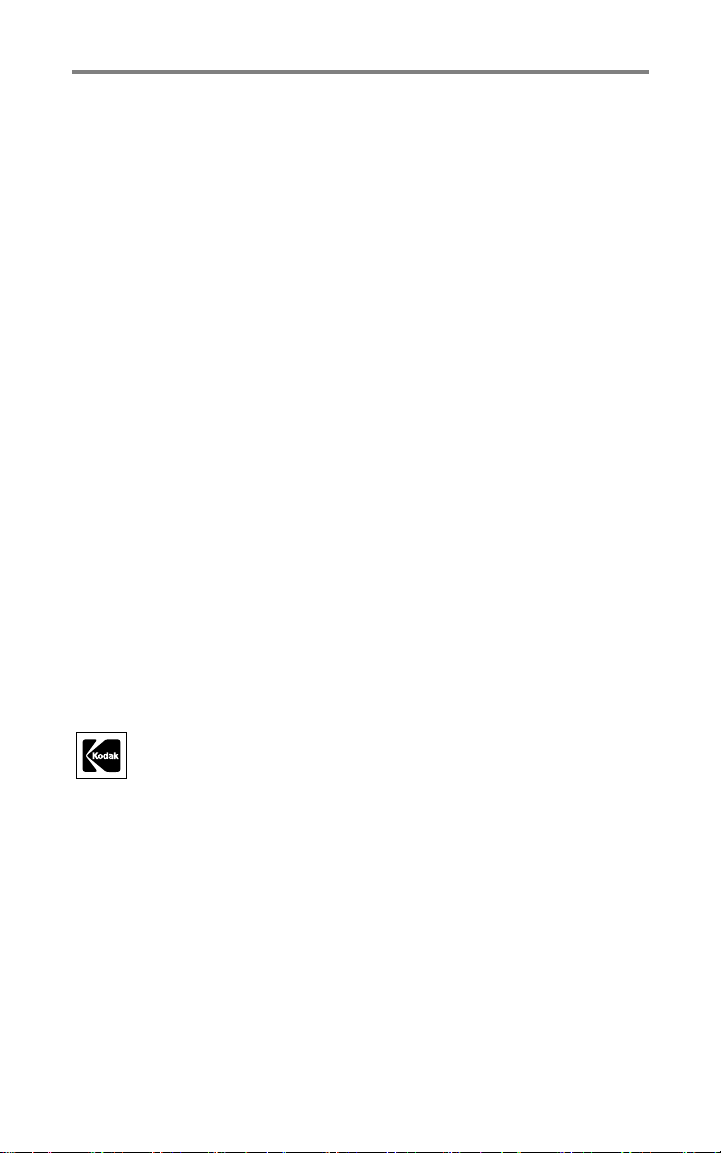
Eastman Kodak Company
343 State Street
Rochester, New York 14650
© Eastman Kodak Company, 2004
すべての画面はハメコミ式合成です。
および
Kodak
Schneider-Kreuznach、Xenar
GmbH
EasyShareはEastman Kodak Company
、および
の商標で、
Eastman Kodak Company
VariogonはJos. Schneider Optische Werke
P/N 4J1301_ja
の商標です。
の許可を得て使用されています。
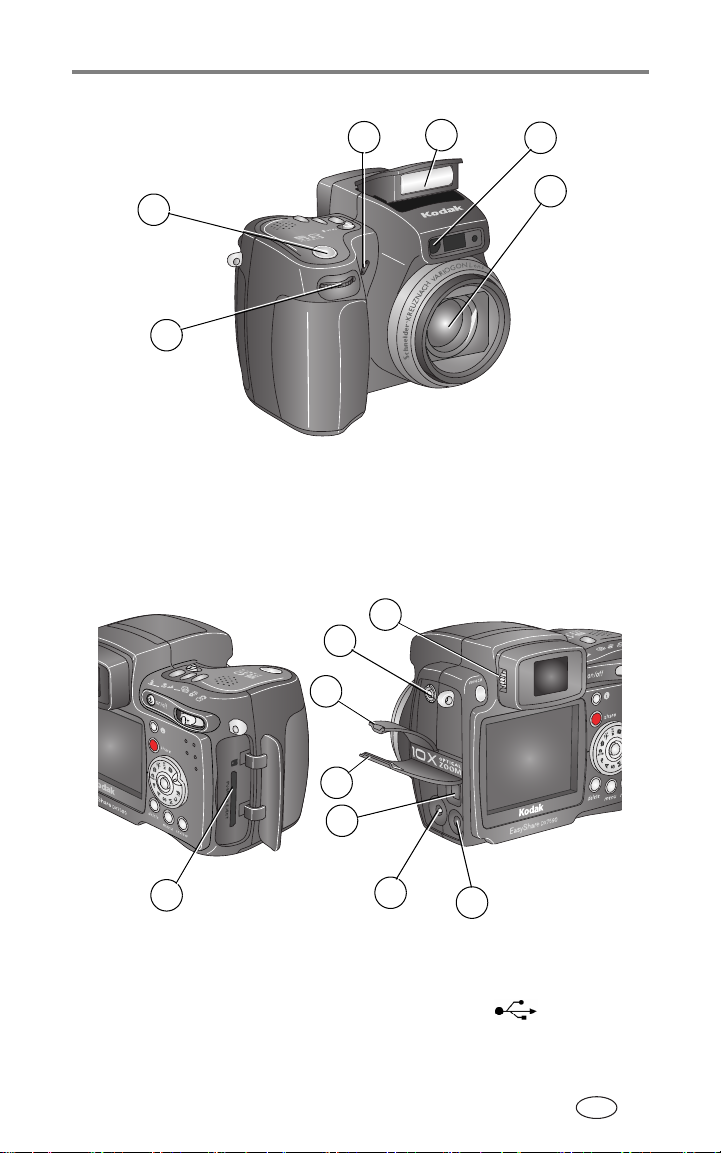
上面、前面図
製品概要
3
4
5
1
ジョグダイヤル
2
シャッターボタン
3
マイクロフォン
側面図
2
1
4
フリップアップ式フラッシュ
5
セルフタイマー/動画ライト
6
レンズ
2
3
4
6
5
6
1
1
/
SD
2
ジオプトリーダイヤル
3
外部フラッシュコネクタ
4
外部フラッシュコネクタカバー
カードスロット
MMC
www.kodak.co.jp i
7
5
USB
A/V
6
USB
7
DC
8
A/V
8
ポート/DC入力/
出力カバー
ポート
入力(5V)
出力(テレビでの表示用)
JA
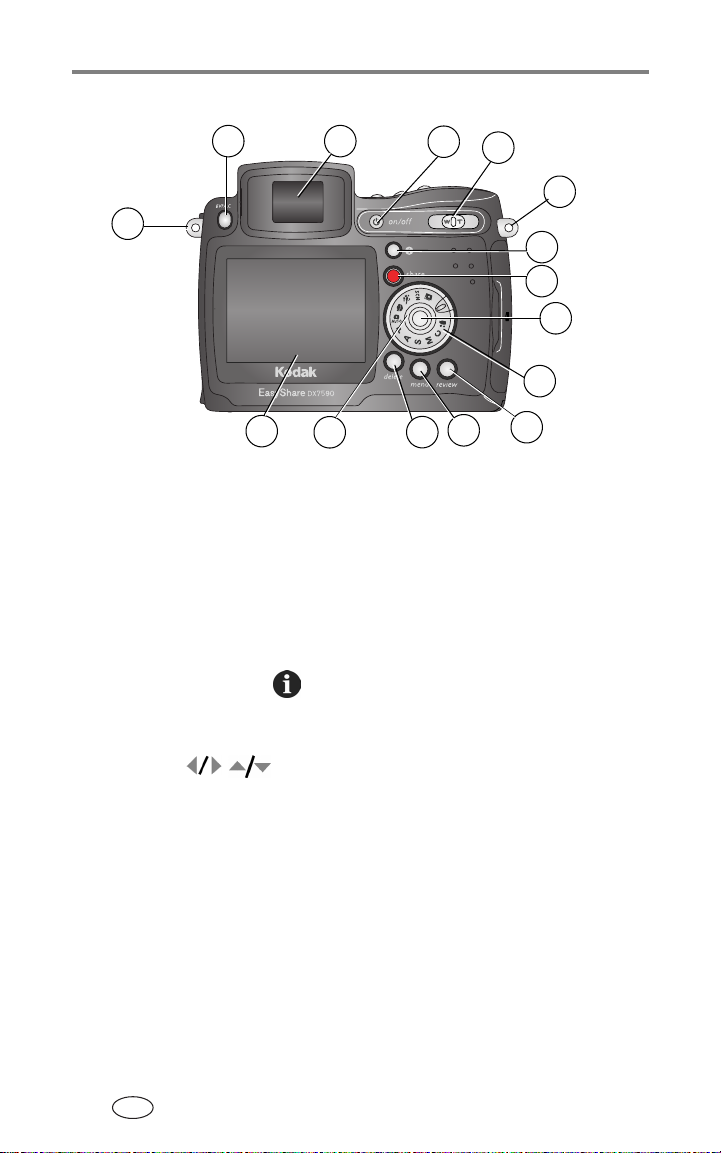
製品概要
背面図
1
32
4
5
6
7
8
9
10
15
1
ネックストラップ取り付け部
2
/
切り替えボタン
LCD
EVF
3
(電子ビューファインダー)
EVF
4
オン/オフボタン
5
ズーム(広角/望遠)
6
ネックストラップ取り付け部
7
ステータスボタン
8
9
(シェア/共有)ボタン
Share
ジョイスティック
(動かす )
ボタン(押す)
OK
14
12
13
10
モードダイヤル
11
Review
12
13
14
15
(メニュー)ボタン
Menu
Delete
電源リング
画面
LCD
(液晶ディスプレイ)
11
(再生)ボタン
(削除)ボタン
JA
ii www.kodak.co.jp
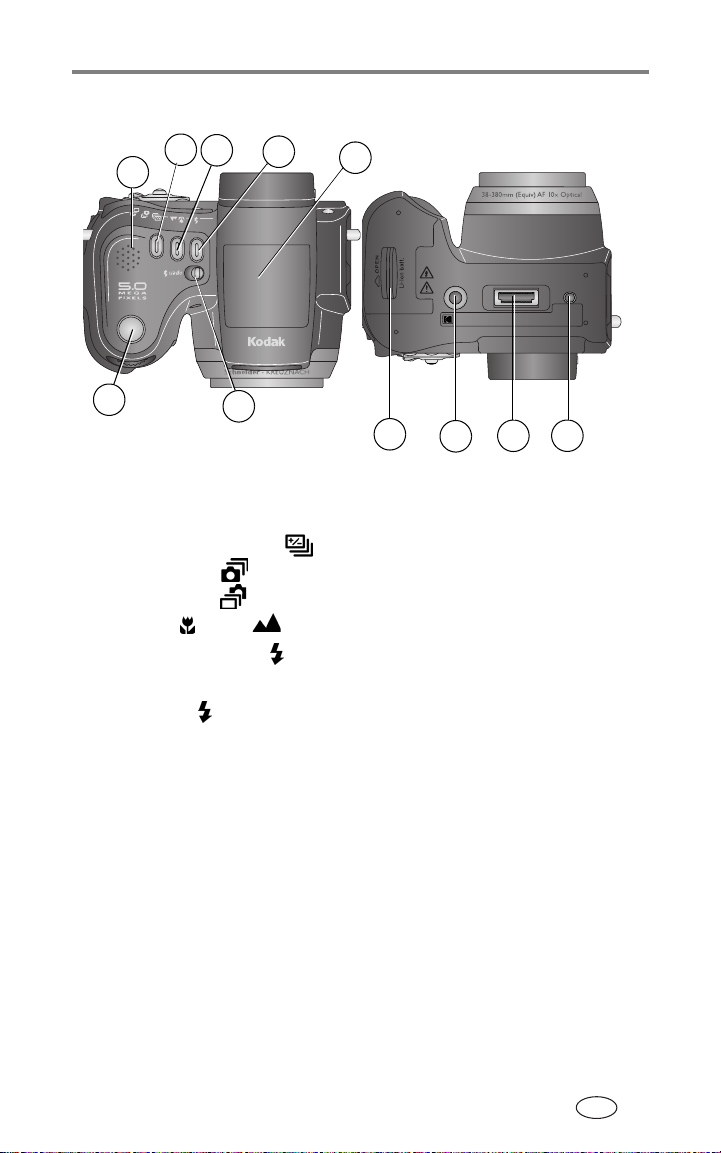
上面図/底面図
2
3
1
4
5
7
上部 底部
1
スピーカー
2
測光ブラケティング /
連写(最初) /
連写(最後) ボタン
3
マクロ /遠景 ボタン
4
フラッシュボタン
5
フリップアップ式フラッシュ
6
オープン フラッシュ
スイッチ
7
シャッターボタン
6
8
8
電池カバー
9
三脚ソケット/
EasyShare
またはプリンタードックの
取り付け部
10
ドックコネクタ
11
EasyShare
またはプリンタードックの
取り付け部
10
9
カメラドック
カメラドック
11
www.kodak.co.jp iii
JA
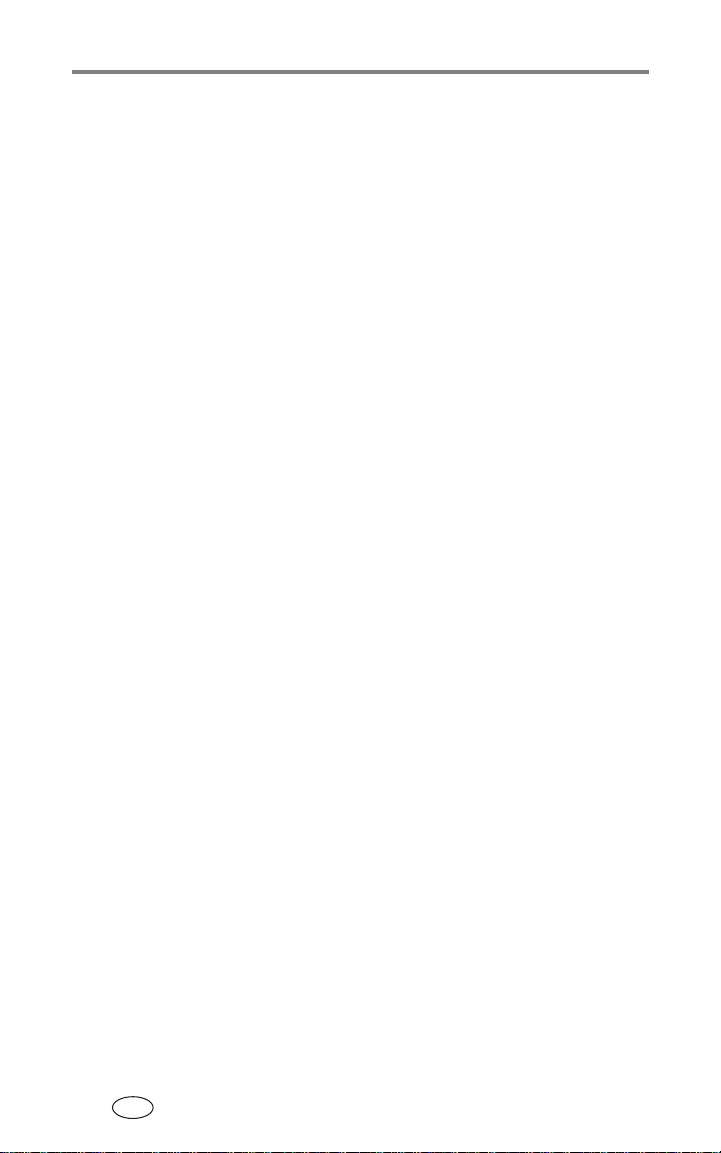
目次
はじめに
1
パッケージの内容
ソフトウェアのインストール
電池の充電
電池の装着
電池に関する重要な情報
カメラの電源のオンとオフ
言語の設定
日付と時刻の設定
EVF
カメラ設定/画像設定の確認
SD
画像と動画の撮影
2
画像の撮影
動画の撮影
クイックビュー-撮影した画像または動画のレビュー
光学ズームの使用
高度なデジタルズームの使用
撮影モード
フリップアップ式フラッシュの使用
外部フラッシュユニットの使用
マクロ/遠景撮影
測光ブラケティングの使用
連写の使用
撮影設定の変更
設定を使用したカメラ設定のカスタマイズ
セルフタイマーを使った画像や動画の撮影
アルバム名の事前設定
撮影のヒント
.........................................................................1
...............................................................................1
............................................................2
...........................................................................................2
...........................................................................................3
....................................................................3
................................................................5
...........................................................................................5
...............................................................................5
画面と
画面の切り替え
LCD
..........................................................6
............................................................7
または
カードへの画像の保管
MMC
..............................................7
............................................................9
...........................................................................................9
.........................................................................................12
.............................................................................14
..........................................................14
.........................................................................................15
...............................................22
......................................................25
.............................................................................26
..............................................................27
.........................................................................................28
.................................................................................29
......................................................................38
.....................................................................................39
................13
...................................35
...................................37
画像と動画のレビュー
3
つの画像や動画の表示
1
複数の画像や動画の表示
動画の再生
画像と動画の消去
画像の拡大
レビュー設定の変更
JA
iv www.kodak.co.jp
.........................................................................................45
.........................................................................................46
...................................................44
...................................................................44
..................................................................45
.............................................................................45
..........................................................................46
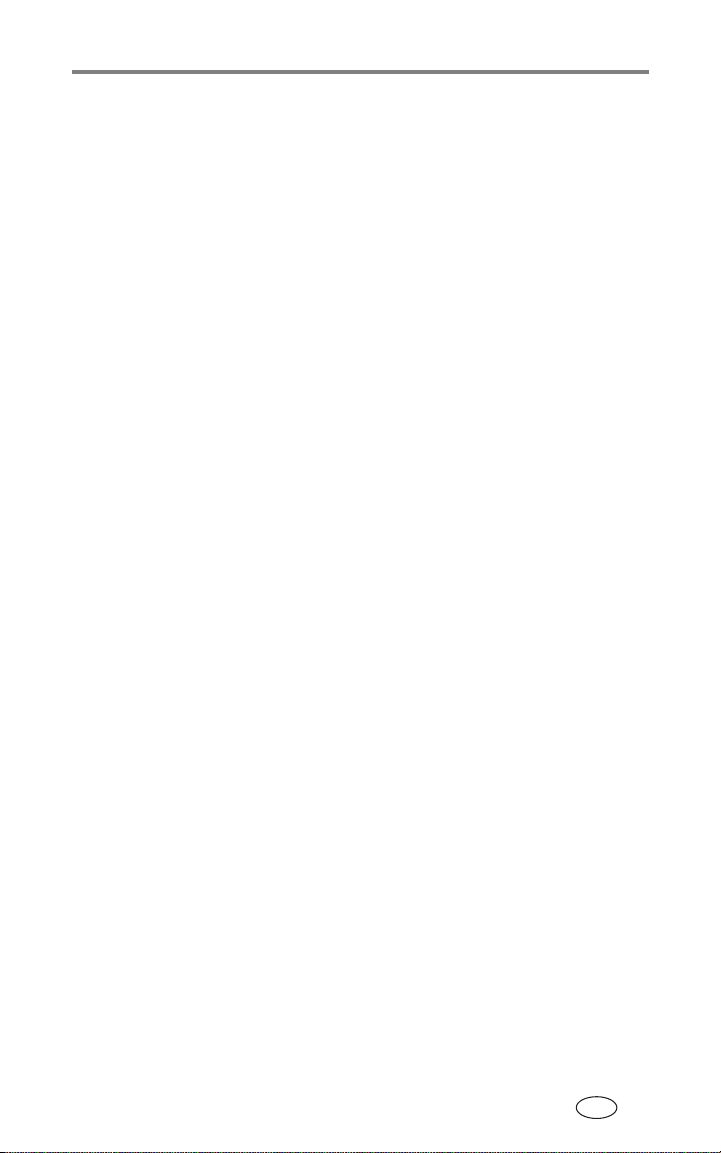
画像と動画の保護
画像情報/動画情報の表示
画像または動画のアルバムの指定
スライドショーの実行
画像と動画のテレビでの表示
画像と動画のコピー
ソフトウェアのインストール
4
ソフトウェアのインストール
画像と動画の共有
5
画像や動画にタグ付けできるタイミング
プリントする画像のタグ付け
メールで送信する画像と動画のタグ付け
E
お気に入りの画像のタグ付け
画像の転送およびプリント
6
ケーブルを使用した画像および動画の転送
USB
Kodak EasyShare
使用したプリント
または
SD
プリントのオンラインオーダー
PictBridge
トラブルシューティング(こんなときは?)
7
カメラに関して
コンピュータ/接続に関する問題
画質に関する問題
電源リングライトの状態
ダイレクトプリントに関して
MMC
対応プリンターでのダイレクトプリント
.............................................................................47
..............................................................47
..................................................48
......................................................................49
..........................................................50
..........................................................................50
.........................................52
..........................................................53
..........................................................54
..........................................................55
..........................................................57
............................................60
プリンタードックまたはコンピュータを
.............................................................................61
カードに保存されている画像のプリント
......................................................61
.................................................................................64
..................................................66
.............................................................................67
..................................................................68
..........................................................69
.......................................54
....................................56
............................60
.............61
.......................62
...................64
サポート情報
8
役に立つリンク集
カメラ
ソフトウェア
その他
電話によるカスタマーサポート
www.kodak.co.jp v
................................................................70
.............................................................................70
.................................................................................................70
.....................................................................................70
.................................................................................................70
......................................................71
JA
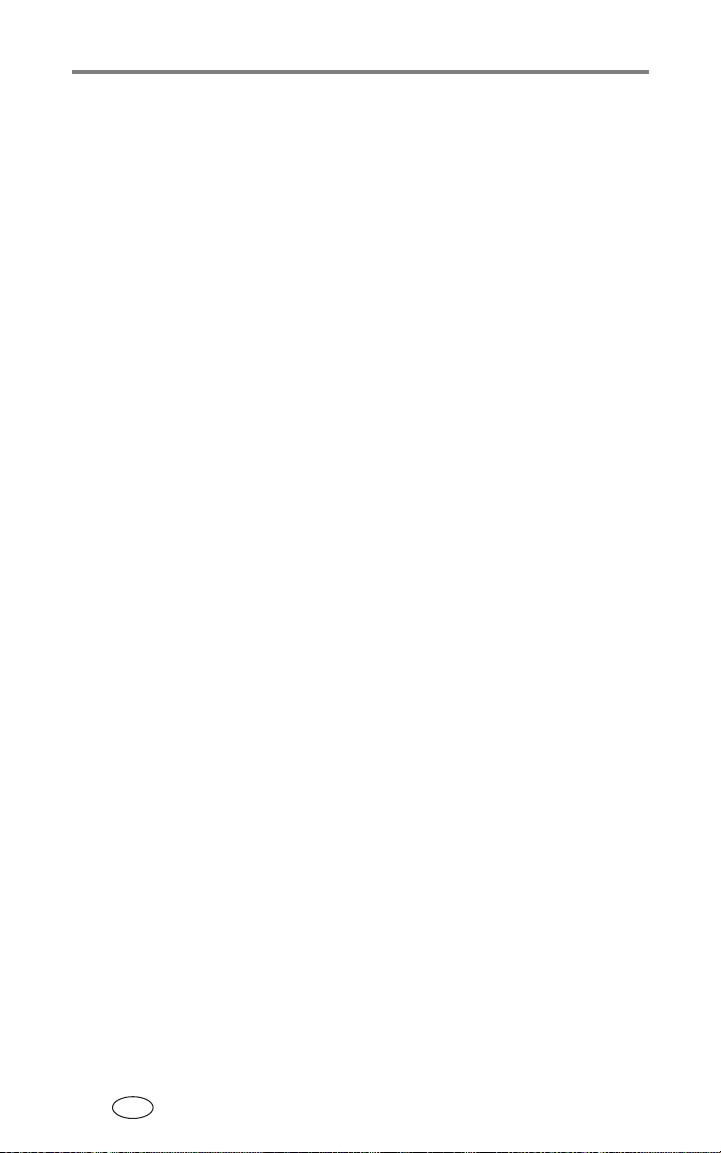
9 付録 ..............................................................................72
カメラの仕様
ヒント、安全、メンテナンス
保管容量
節電機能
アクセサリー
ソフトウェアとファームウェアのアップグレード
規格との適合
.....................................................................................72
..........................................................76
.............................................................................................77
.............................................................................................78
....................................................................................79
.......................80
.....................................................................................80
vi www.kodak.co.jp
JA
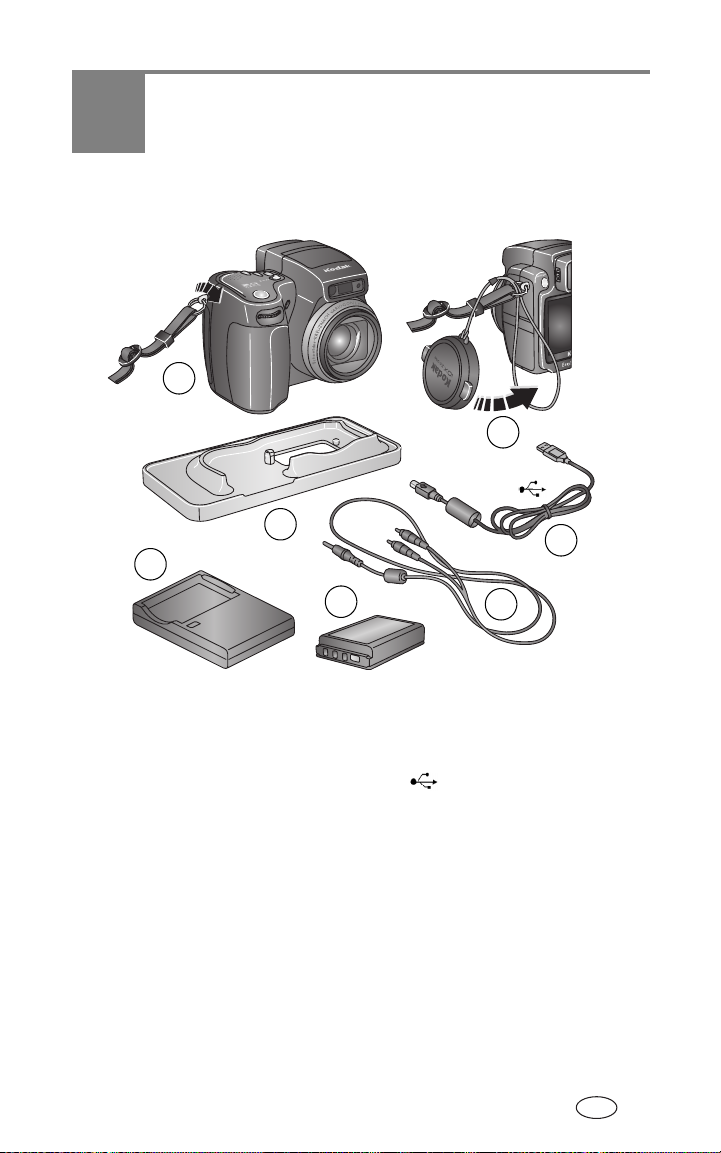
1 はじめに
パッケージの内容
1
5
2
3
4
1
ネックストラップ付きのカメラ
2
専用ドックインサート
(
EasyShare
プリンタードック用)
3
プラグ付きの充電器
4
リチウムイオン充電式電池
図示していないもの: ユーザーガイド、クイックスタート ガイド、
Kodak EasyShare
あります。
カメラドックまたは
ソフトウェアCD。内容は予告なしに変更される場合が
5
ストラップ付きの
レンズキャップ
6
7
ケーブル
USB
オーディオ/ビデオケーブル
(画像および動画のテレビ
での表示用)
6
7
www.kodak.co.jp 1
JA
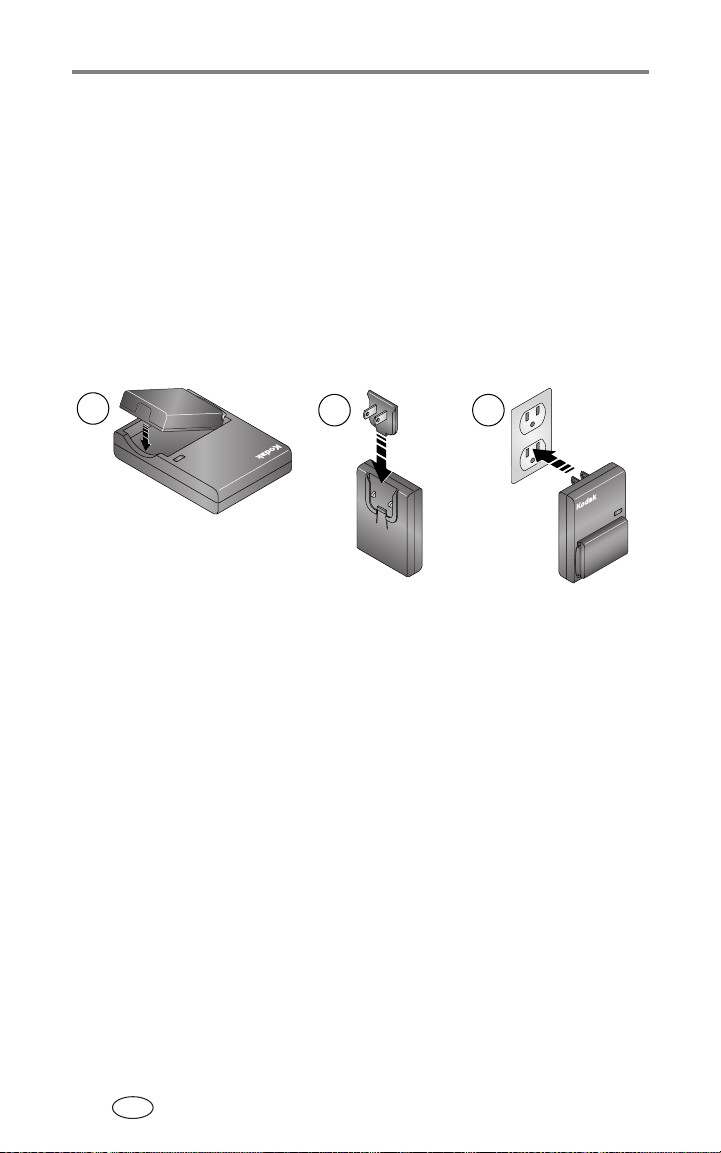
はじめに
ソフトウェアのインストール
重要: カメラ(またはドック)をコンピュータに接続する前に、
EasyShare
てください。先にインストールしないと、ソフトウェアが正しく
インストールされない場合があります。『クイックスタートガイド』
または「ソフトウェアのインストール」(
ください。
ソフトウェアCDからソフトウェアをインストールし
ページ)を参照して
52
Kodak
電池の充電
リチウムイオン充電式電池は、初めて使用する前に充電する必要があり
ます。
1
1 電池を充電器に取り付けます。
2 お使いの電気コンセントに合うプラグを取り付けます。
3 充電器をコンセントに差し込みます。
インジケータライトが赤色で点灯します。インジケータライトが緑に
変わったら、電池を取り外して充電器のプラグを抜きます。充電は
約
時間で完了します。
3
オプションの
して、電池を充電することもできます。これらの製品やその他のアクセ
サリーは、
Kodak EasyShare
製品取扱店または
Kodak
2
プリンタードックまたはカメラドックを使用
www.kodak.co.jp
3
でご確認ください。
2 www.kodak.co.jp
JA
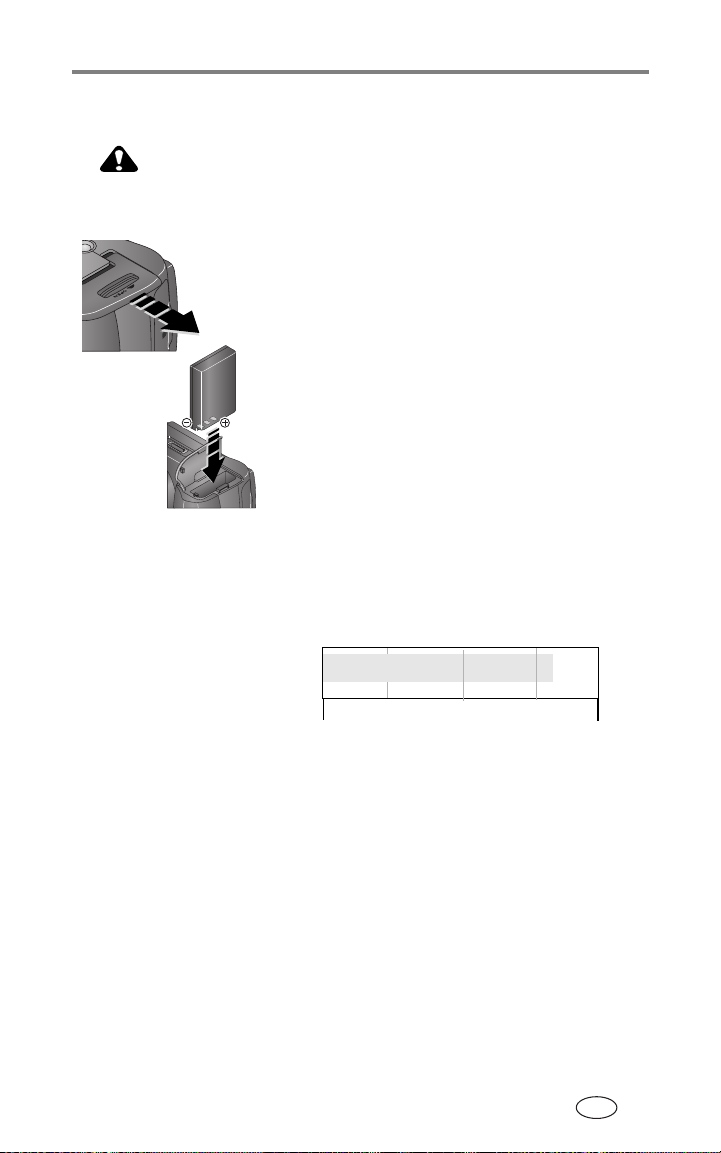
電池の装着
注意 :
Kodak EasyShare
リチウム充電式電池以外の電池は使用しない
でください。
1 カメラがオフになっていることを
確認してください。
2 カメラの底部にある電池カバーを
スライドし、引き上げて開きます。
3 図に示すように電池を挿入します。
電池を電池コンパートメントの中に
完全に押し込みます。
4 電池カバーを閉じます。
電池に関する重要な情報
交換可能な電池の種類と電池の寿命
実際の電池の寿命は、使い方によって異なる場合があります。
リチウムイオン充電式電池、
(
1700 mAh
KLIC 5001
(カメラに付属)
)
275
~
325
はじめに
Kodak EasyShare
リチウム充電式電池以外の電池は使用しないでください。
一部の製造会社の
0
の寿命(おおよ
電池
リチウムイオン充電池は、このカメラとの互換性が
3.7V
その
撮影可能
枚数)
400
ありません。承認されていないアクセサリーの使用による損害は、保証の
対象外となります。
オプションの電池:
式電池
1050 mAh
付属している
このカメラには、
Kodak EasyShare
リチウムイオン充電
を使用できますが、電池の寿命は短くなります。カメラに
1700 mAh
電池を使用する場合に比べ、撮影可能枚数は約
30%
少なくなります。
www.kodak.co.jp 3
JA
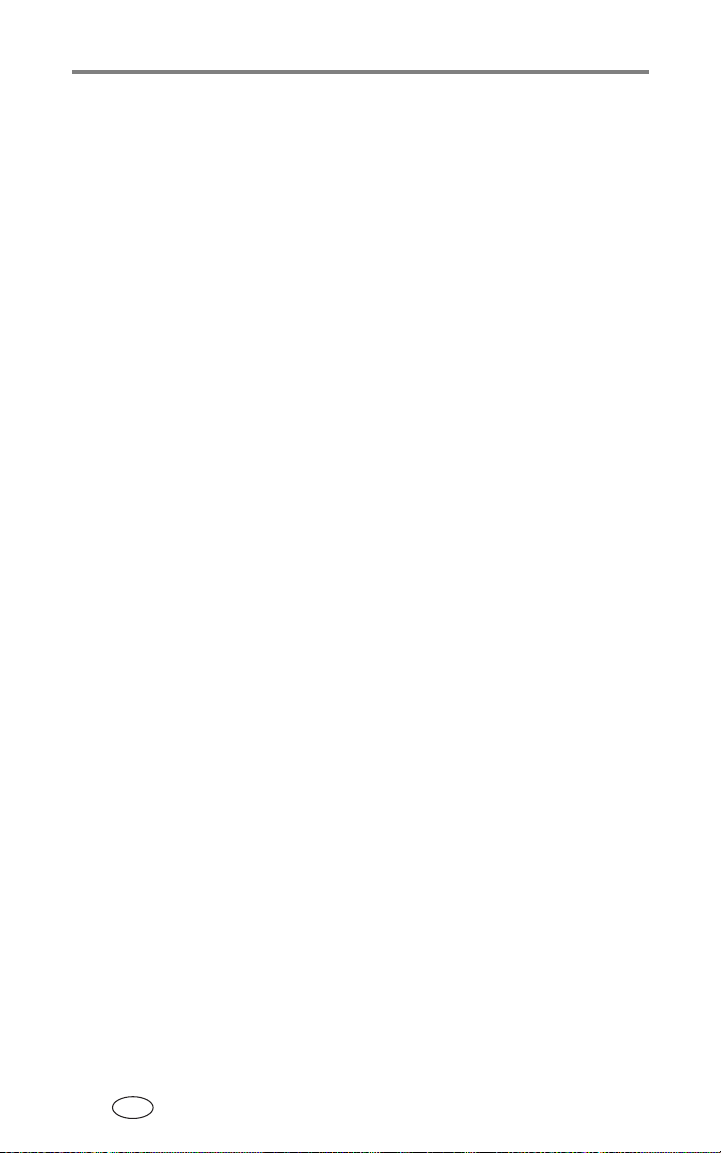
はじめに
電池を長持ちさせる
■ 次の操作を行うと電池が消耗するため、必要な場合以外はこれらの
操作を行わないでください。
‐ クイックビュー(13ページ)を使用する
‐ フラッシュを必要以上に使用する
画面を使用する(
‐
LCD
■ 電池の接触部分に汚れがあると、電池の寿命に影響する場合があり
ます。電池をカメラに装着する前に、きれいな乾いた布で接触部分を
拭いてください。
■ 気温が
カメラを使う場合は、予備の電池を持参し、冷えないように保管し
てください。冷たくなって使用できなくなった電池は捨てないでく
ださい。室温に戻せば再び使用できる場合があります。
次のアクセサリーについては、
℃以下になると電池の効率が悪くなります。 低温の場所で
5
Kodak EasyShare カメラドック
タへの画像の転送、および電池の充電を行います。
Kodak EasyShare プリンタードック
ます。 コンピュータを使用した(または使用しない)10×
プリント、画像の転送、および電池の充電を行います。
Kodak 5V AC アダプター
画面の使用を推奨)
EVF
www.kodak.co.jp
カメラへの電力の供給、コンピュー
—
—
カメラへの電力の供給を行います。
—
を参照してください。
カメラへの電力の供給を行い
15 cm
の
電池の安全な取り扱い
■ 硬貨などの金属に電池が触れないようにします。金属に触れると、
ショート、放電、または漏電が発生したり、熱くなったりすること
があります。
■ 充電池を廃棄する方法については、
の
サイト(
Corporation
電池については、
4 www.kodak.co.jp
JA
Web
www.kodak.co.jp
www.rbrc.com
Rechargeable Battery Recycling
)を参照してください。
を参照してください。
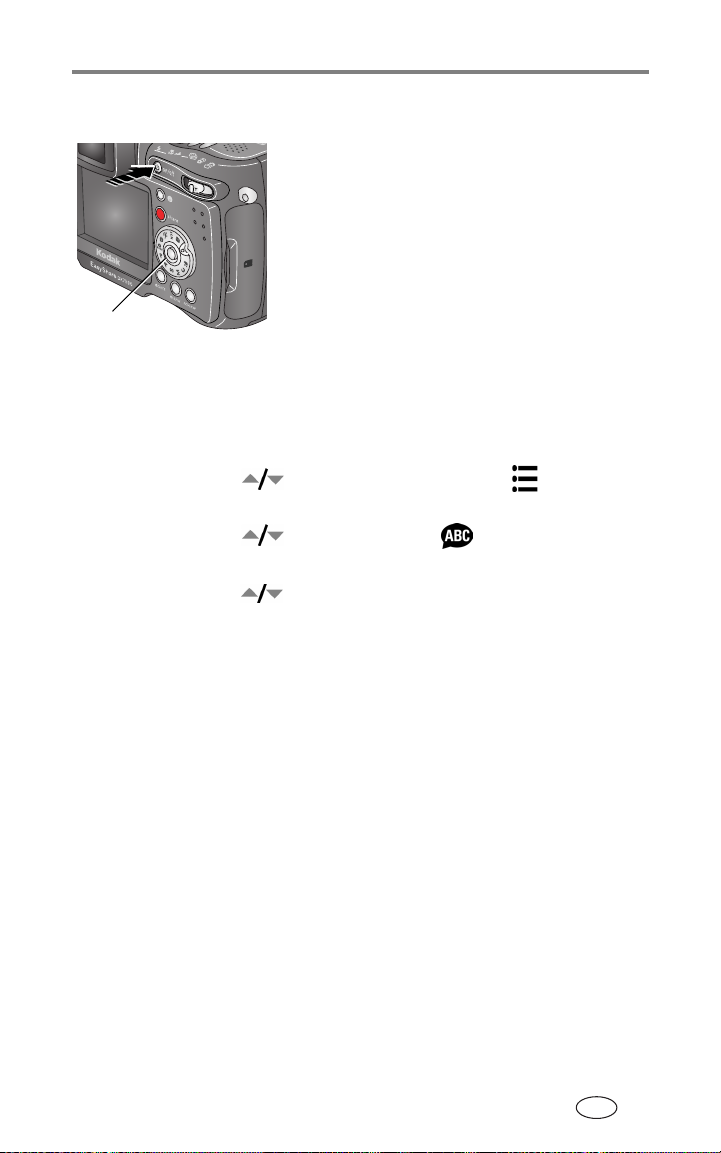
はじめに
カメラの電源のオンとオフ
■ オン/オフボタンを押します。
電源リングの点滅が止まったら、いつでも
画像を撮影することができます。
電源リング
最後に表示した画面によって、
画面のいずれかがオンになります。
LCD
■ オン/オフボタンを押して
オフにしてください。
実行中の操作がある場合はその操作が完了
してからオフになります。
カメラの電源を
EVF
または
言語の設定
1 カメラの電源をオンにします。
2 ジョイスティック を動かして[設定メニュー] をハイライト
表示し、
ボタンを押します。
OK
3 ジョイスティック を動かして[言語] をハイライト表示し、
ボタンを押します。
OK
4 ジョイスティック を動かして、言語(英語、ドイツ語、
スペイン語、フランス語、イタリア語、ポルトガル語、
中国語(簡体)、韓国語、日本語)を選択します。
5 設定が完了したら
6
(メニュー)ボタンを押してメニューを終了します。
Menu
ボタンを押します。
OK
(メニュー)ボタンを押します。
Menu
日付と時刻の設定
日付と時刻の初期設定
初めてカメラをオンにした場合や長期間にわたって電池を外していた
場合は、「日付/時刻がリセットされています」というメッセージが表示
されます。
1 [日付/時刻の設定]がハイライト表示されます。
ます。
2 「
回目以降の日付と時刻の設定」の手順4に進みます。
2
www.kodak.co.jp 5
ボタンを押し
OK
JA
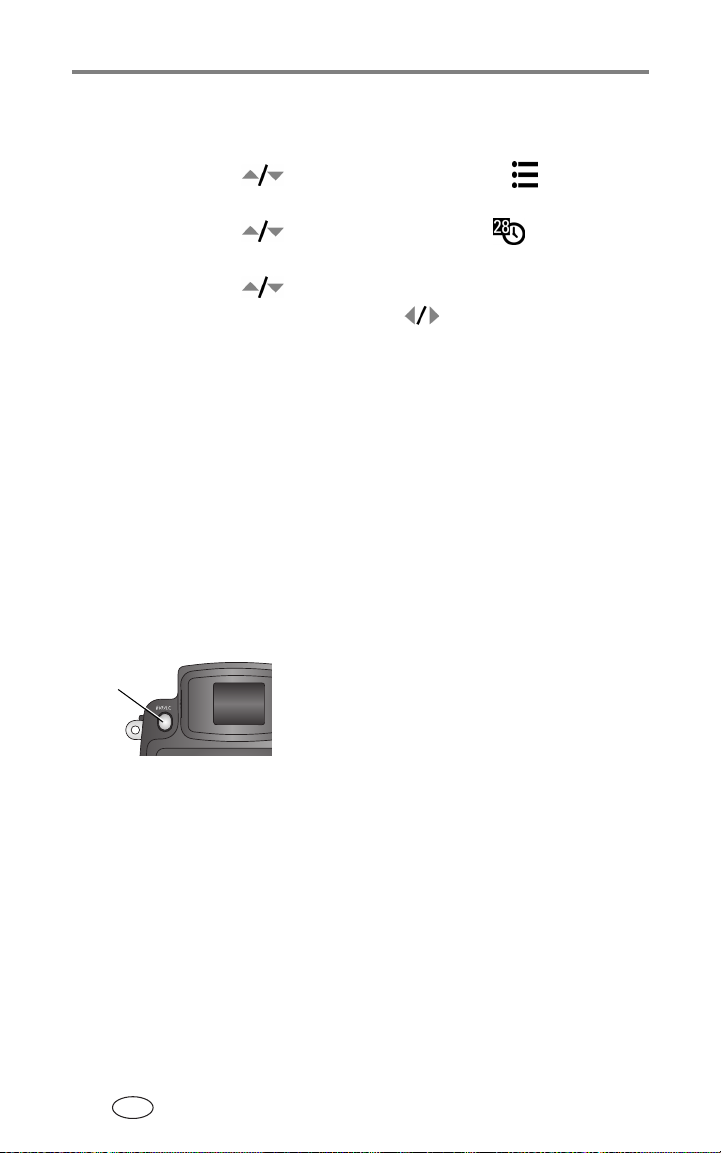
はじめに
回目以降の日付と時刻の設定
2
1 カメラの電源をオンにします。
(メニュー)ボタンを押します。
Menu
2 ジョイスティック を動かして[設定メニュー] をハイライト
表示し、
ボタンを押します。
OK
3 ジョイスティック を動かして[日付/時刻] をハイライト
表示し、
4 ジョイスティック を動かして日付と時刻を調整します。
次の設定に進むにはジョイスティック を動かします。
5 設定が完了したら
6
Menu
注: コンピュータのオペレーティングシステムによっては、カメラを
接続したときに、
時計を更新できる場合があります。詳しくは、
ウェアのヘルプを参照してください。
ボタンを押します。
OK
ボタンを押します。
OK
(メニュー)ボタンを押してメニューを終了します。
Kodak EasyShare
ソフトウェアを使用してカメラの
EasyShare
ソフト
画面と
EVF
このカメラには、電子ビューファインダー(
(液晶ディスプレイ)画面と同様に、
LCD
画像が表示されます。
EVF/LCD
切り替え
ボタン
注:
EVF/LCD
オンに戻すには任意のボタンを押します。
6 www.kodak.co.jp
JA
画面は、1分間撮影をしないと自動的にオフになります。
画面の切り替え
LCD
EVF
EVF/LCD
選択した画面は、次にボタンを押して
切り替えるまで有効です。
)が装備されています。
EVF
画面にはカメラで撮影した
EVF
画面と
画面の切り替えは、
LCD
切り替えボタンで行います。

ジオプトリーダイヤルの使用
のシャープネスは、視野に合わせて調整することができます。
EVF
■
をのぞきます。
ジオプトリー
ダイヤル
EVF
EVF
■ ビューファインダーから見た画像がシャー
プになるまで、ジオプトリーダイヤルを回
します。
カメラ設定/画像設定の確認
EVF/LCD
設定を示します。
画面に表示されるアイコンは、現在有効なカメラ設定と画像
はじめに
ステータス
ボタン
または
SD
カメラには
外しおよび再利用可能で、画像や動画の保管場所として使用することが
できます。
ください。
注:
Kodak製のSD
ブランドのカードを使用する場合は、カードに
SD
あることを確認してください
標です)。初めてカードを使用する場合は、撮影する前にカードを
フォーマットしてください(
MMC
の内蔵メモリーが搭載されています。SDカードは、取り
32 MB
カードは、
SD
または
アイコンの表示/非表示を切り替えるには
ステータス ボタンを押します。
カードへの画像の保管
製品取扱店または
Kodak
カードのご使用をお勧めします。その他の
MMC
(SD
ページを参照)。
37
ロゴは、
www.kodak.co.jp
SD
SD Card Association
をご確認
ロゴが
の商
www.kodak.co.jp 7
JA
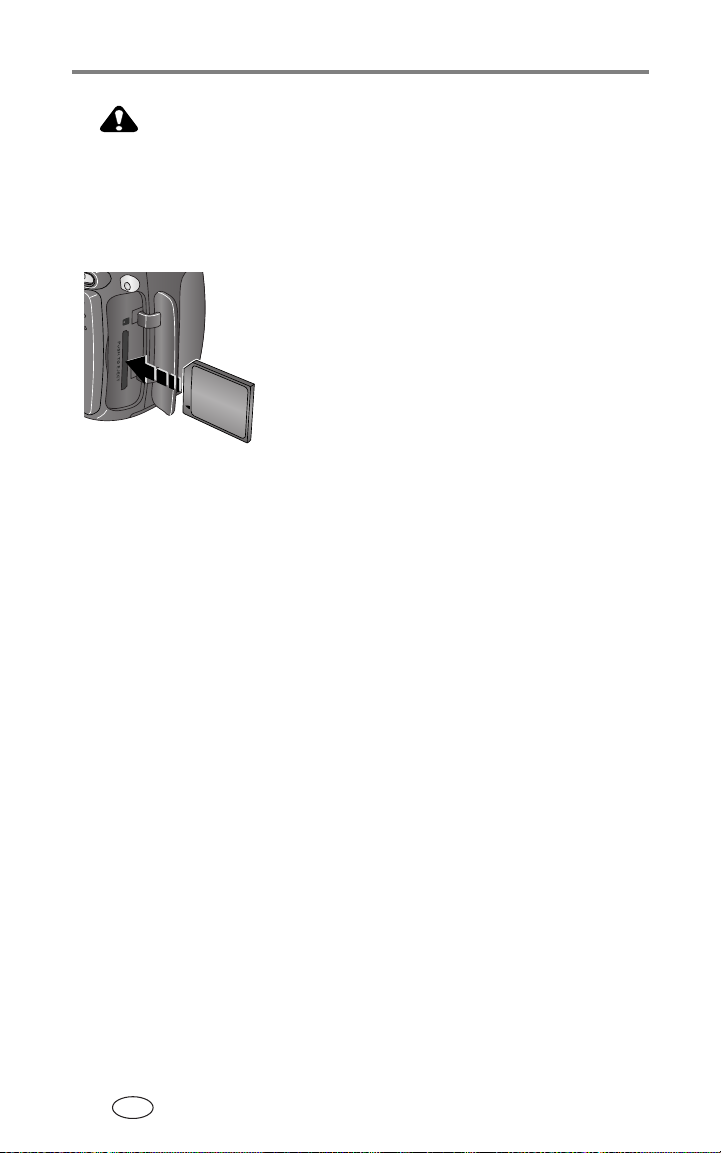
はじめに
注意 :
このカードは、正しい向きで挿入する必要があります。無理に
挿入すると、カメラやカードが破損する場合があります。緑色
のレディライトが点滅しているときは、カードの挿入または取
り外しを行わないでください。画像、カード、またはカメラが
破損する場合があります。
1 カメラの電源をオフにして、カードカバー
を開けます。
2 カードの向きをカメラの本体に記載された
向きにします。
3 カードをスロットに完全に押し込みます。
4 カバーを閉じます。
カードを取り外すには、カメラの電源を
オフにします。カードを押し込んで一度
指を離します。カードの一部が出てきたら
引き出します。
保管可能容量については、
参照してください。
ページを
77
8 www.kodak.co.jp
JA
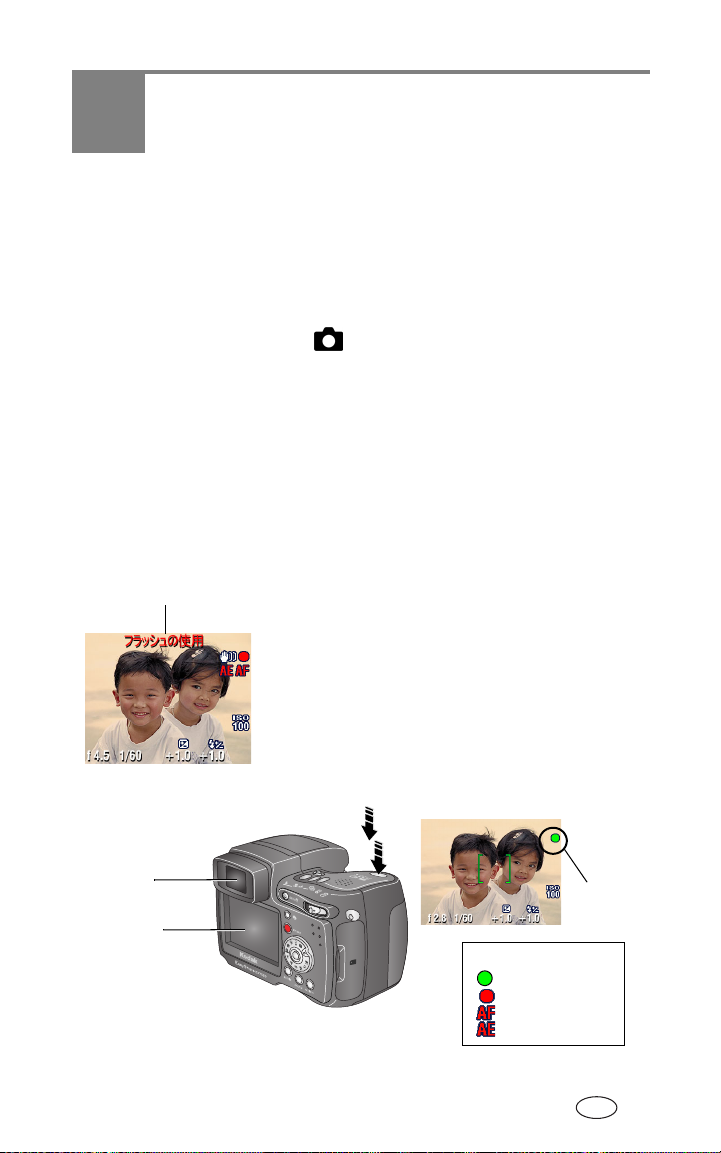
2 画像と動画の撮影
画像の撮影
お気に入りモードを除く、レビュー、シェア、設定の各モードでは、
いつでも画像を撮影できます
1 オン/オフボタンを押します。
2 モードダイヤルを回して目的の設定の位置にします。
注: 通常の撮影には、オート を使用します
オプションについては、
3 EVF または LCD 画面を使用して、被写体をとらえます
(
画面と
EVF
行います。
EVF /LCD
注: フラッシュ撮影を行うには、フリップアップ式フラッシュを開き
ます(22ページを参照)。フラッシュユニットを開く必要がある
場合は、
フラッシュの使用警告
画面の切り替えは、
LCD
ページを参照)。
6
画面にモードテキストとライブ画像が表示されます。
EVF/LCD
(動画モードでは、動画を撮影)。
(その他のモードの
ページを参照してください)。
15
EVF/LCD
画面にフラッシュの使用警告が表示されます。
切り替えボタンで
4 シャッターボタンを半分押した状態で、
オートフォーカス(
を合わせます。
AF/AE
フォーカスまたは露出が適正でない場合は、
画像の構図を決め直します。
インジケータが表示されます。
)と自動露出(AE)
AF
5 シャッターボタンを完全に押し下げて撮影
します。
画面
EVF
画面
LCD
インジケータ
AF/AE
緑-適正
赤-不適正
不適正なフォーカス
不適正な露出
www.kodak.co.jp 9
/
AF
インジ
AE
ケータ
JA
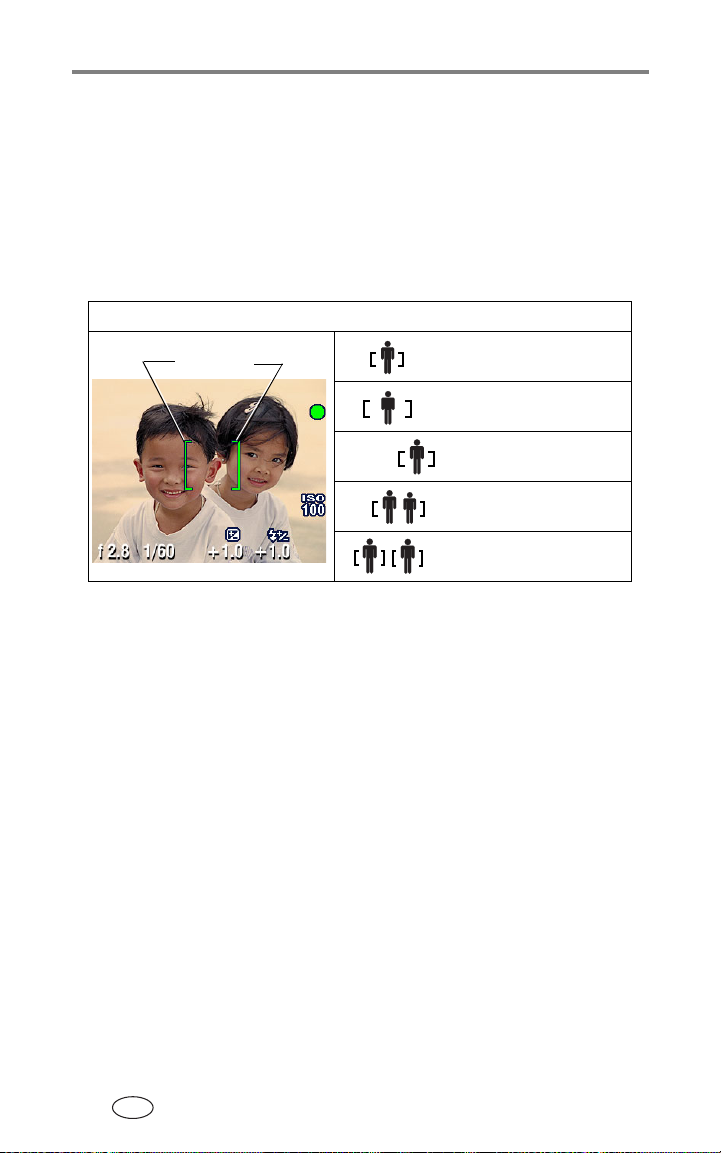
画像と動画の撮影
オートフォーカスフレーミングマークの使用
カメラの
は、カメラの焦点が合っている場所を示すフレーミングマークが表示さ
れます。カメラは、最高の画質を得るために、前にある被写体に焦点を
合わせます。被写体がシーンの中心にない場合も同じです。
EVF/LCD
1 シャッターボタンを半分押した状態にします。
焦点が合うとフレーミングマークが青色から緑色に変わります。
画面をビューファインダーとして使用している場合
次の位置で焦点をあわせることができます。
フレーミング
マーク
中央
中央広域
右/左
中央右/左
ヶ所
左右
2
2 目的の被写体にカメラの焦点が合わない場合(またはフレーミング
マークが消えている場合)は、シャッターボタンを離し、再度シーン
の構図を決めます。
3 シャッターボタンを完全に押し下げて撮影します。
注: フレーミングマークは遠景または動画モードでは表示されません。
オートフォーカス(32ページ)を使用して中央合わせを行うと、
フレーミングマークは中央広域に固定されます。
10 www.kodak.co.jp
JA

撮影モード
現在有効なカメラの設定のみが表示されます。
画像と動画の撮影
画像サイズ
圧縮
撮影可能枚数/時間
画像保管場所
モード
AF
オートフォーカス
測光
ホワイトバランス
ISO
電池消耗
(点滅=電池切れ)
カメラモード
フラッシュ補正
露出補正補正
方式
遠景/マクロ
日付写し込み
アルバム名
ズーム:
デジタル
望遠
広角
絞り
シャッタースピード
フラッシュ
連写
撮影モード-シャッターボタンを半分押した状態
シャッターボタンを半分押した状態にすると、有効なマニュアル設定が
表示されます。
スローシャッタースピード警告
フラッシュの
使用警告
オートフォーカス
フレーミング
マーク
オートフォーカス/
自動露出
(AF/AEインジ
ケータ)
ISO
絞り
シャッタースピード
www.kodak.co.jp 11
フラッシュ補正
露出補正補正
JA
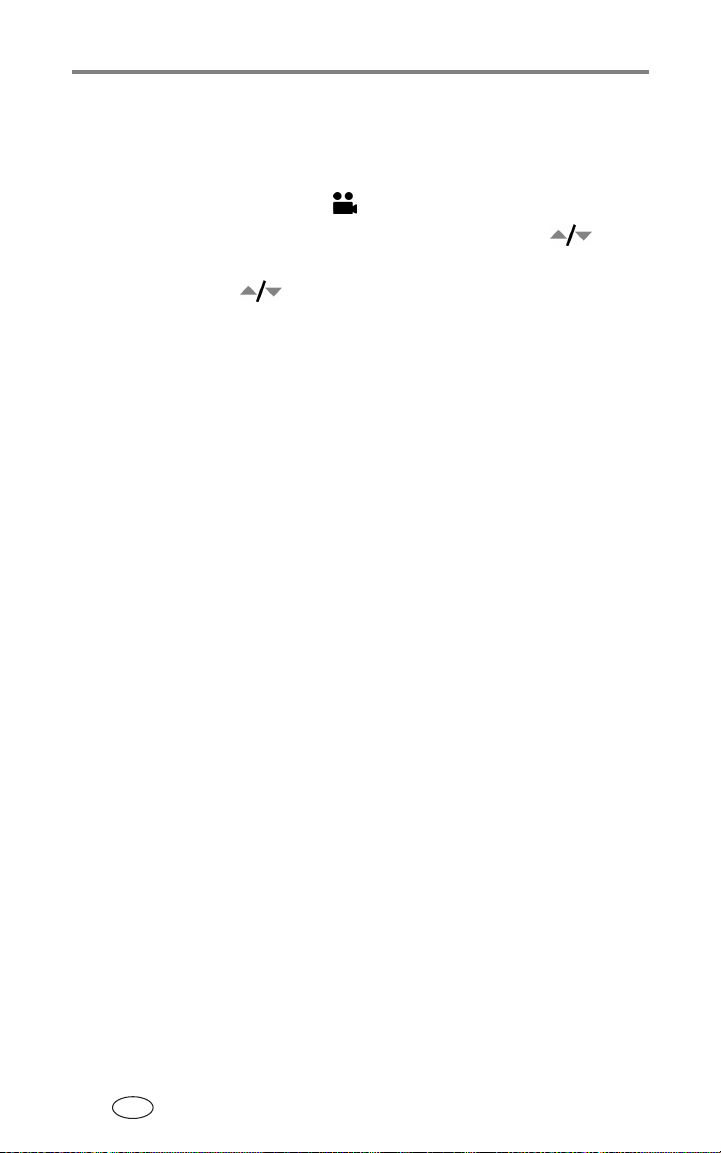
画像と動画の撮影
動画の撮影
注: 光学ズームは、動画を録画する前に変更できますが、録画中には
変更できません。
1 モードダイヤルを回して動画 の位置にします。
2
3 ジョイスティック を動かして目的のサイズをハイライト表示し、
4 録画中のノイズを低減させるには、コンティニュアス
5
6 シャッターボタンを完全に押し下げてから離します。録画を停止する
注: シャッターボタンを完全に押し下げ、 2秒以上押したままにして
(メニュー)ボタンを押します。ジョイスティック を動か
Menu
して[動画サイズ]をハイライト表示し、
ボタンを押します。
OK
します
または
EVF
画面の切り替えは、
LCD
ページを参照)。
6
には、シャッターボタンをもう一度押して離します。
録画中の画面では、[撮影中]という表示が点滅し、経過時間が表示
されます。
録画を開始することもできます。録画を停止するには、シャッター
ボタンを離します。画像保管場所がいっぱいになった場合にも録画
が停止します。動画の保管可能容量については、
してください。
ページを参照)。
(33
画面を使用して、被写体をとらえます (
LCD
EVF/LCD
切り替えボタンで行います。
ボタンを押します。
OK
をオフに
AF
EVF
ページを参照
78
画面と
12 www.kodak.co.jp
JA
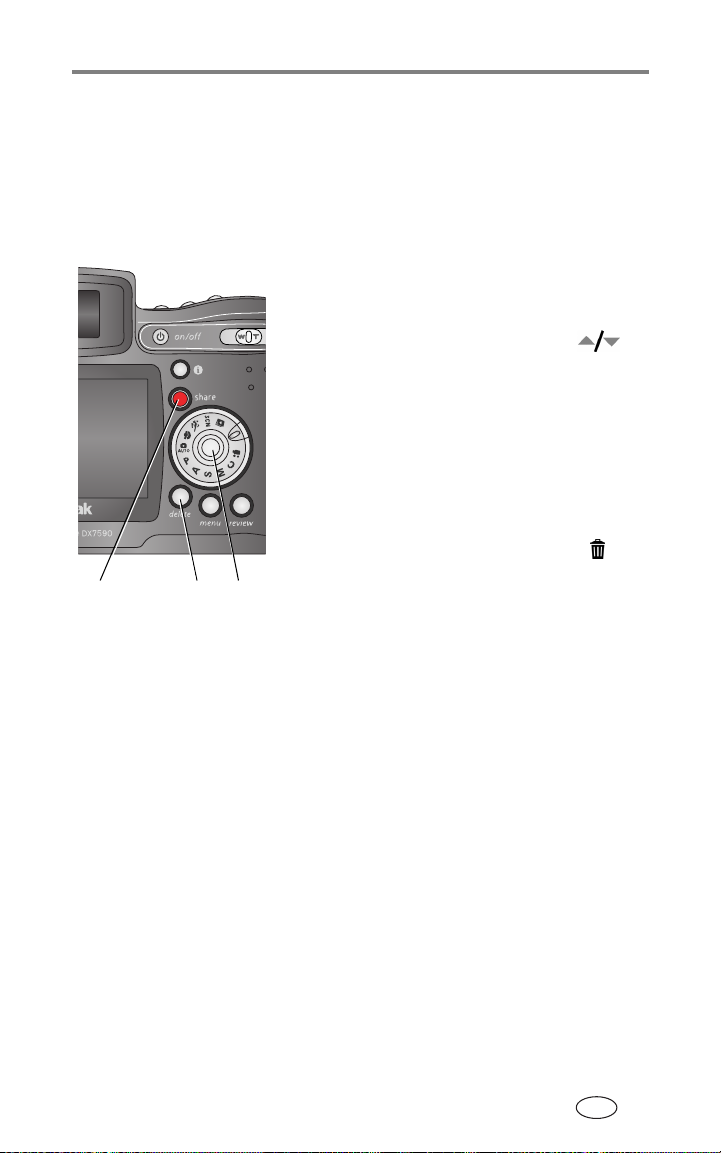
画像と動画の撮影
クイックビュー-撮影した画像または
動画のレビュー
画像または動画を撮影した後に、
が約
秒間表示されます。画像または動画が表示されている間は、次の
5
操作を行うことができます。
EVF
または
画面にクイックビュー
LCD
Share
(シェア/共有)
Delete
(削除)
■ レビュー:
画像または動画が保存されます。
■ 再生(動画):
再生されます。ジョイスティック を
動かして音量を調整します。再度
ボタンを押して動画を一時停止します。
■ シェア:
(
56
またはプリントの指定(タグ付け)を行う
には
参照)。
■ Delete(削除):
OK
表示されているときに
ボタンを押します。
注: 測光ブラケティング(27ページを参照)
または連写の場合(
クイックビューには最後の画像のみが
表示されます。
押すと、連写した一連の画像がすべて
消去されます。画像を選択して消去す
るには、レビューモード(
参照)で消去します。
何も操作を行わない場合は、
ボタンを押すと動画が
OK
画像または動画のEメール送信
ページを参照)、お気に入りへの追加、
ボタンを押します (55ページを
Share
画像または動画と が
(削除)
Delete
ページを参照)、
28
(削除)ボタンを
Delete
45
OK
ページを
www.kodak.co.jp 13
JA
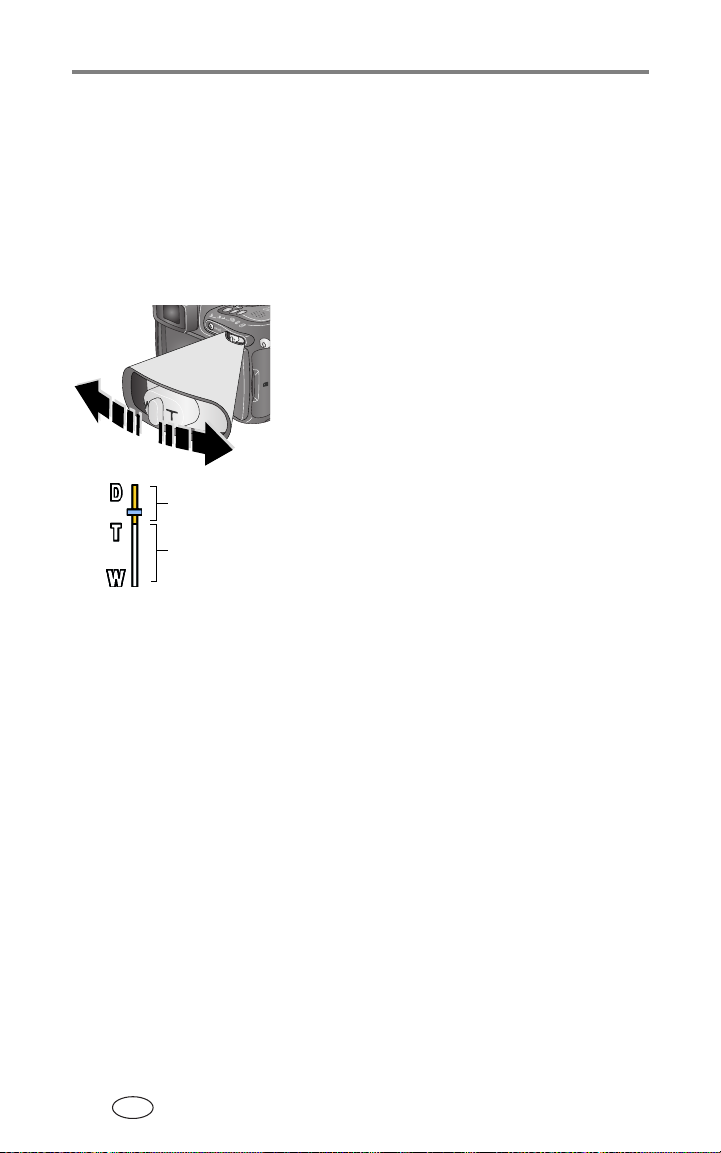
画像と動画の撮影
光学ズームの使用
光学ズームを使用すると、被写体を10倍まで拡大できます。光学ズーム
は、レンズと被写体との距離が
(撮影のヒントについては、39ページを参照)。光学ズームは、動画を録
画する前に変更できますが、録画中には変更できません。
重要: 高倍率のズームを使用する場合は、平らな場所または三脚の上に
カメラを置いてください。
1
EVF
とらえます
2 拡大するにはズームボタンを望遠(
に動かします。縮小するには広角(
方向に動かします。
EVF
ズームインジケータ
デジタルズーム
範囲
光学ズーム
範囲
ズームインジケータが表示されます。
3 シャッターボタンを半分押した状態で露出
と焦点をあわせます。その後で完全に押し
下げて撮影します
は、シャッターボタンを押して離します)。
以上離れている場合に効果的です
0.6 m
または
または
画面を使用して、被写体を
LCD
画面にズームされた画像と
LCD
(動画を撮影する場合
)方 向
T
)
W
高度なデジタルズームの使用
高度なデジタルズームを使用すると、任意の静止画モードで、光学ズーム
よりさらに
倍です。
30
重要: 高倍率のズームを使用する場合は、平らな場所または三脚の上に
1 ズームボタンを押して、望遠光学ズームの限度(
ます。ボタンを離してからもう一度押します。
EVF または LCD 画面にズームされた画像とズームインジケータが
表示されます。
2 シャッターボタンを半分押した状態で露出と焦点をあわせます。
その後で完全に押し下げて撮影します。
注: デジタルズームは動画の録画には使用できません。
14 www.kodak.co.jp
倍まで拡大することができます。使用可能な設定は、12~
3
カメラを置いてください。
倍)まで拡大し
10
JA
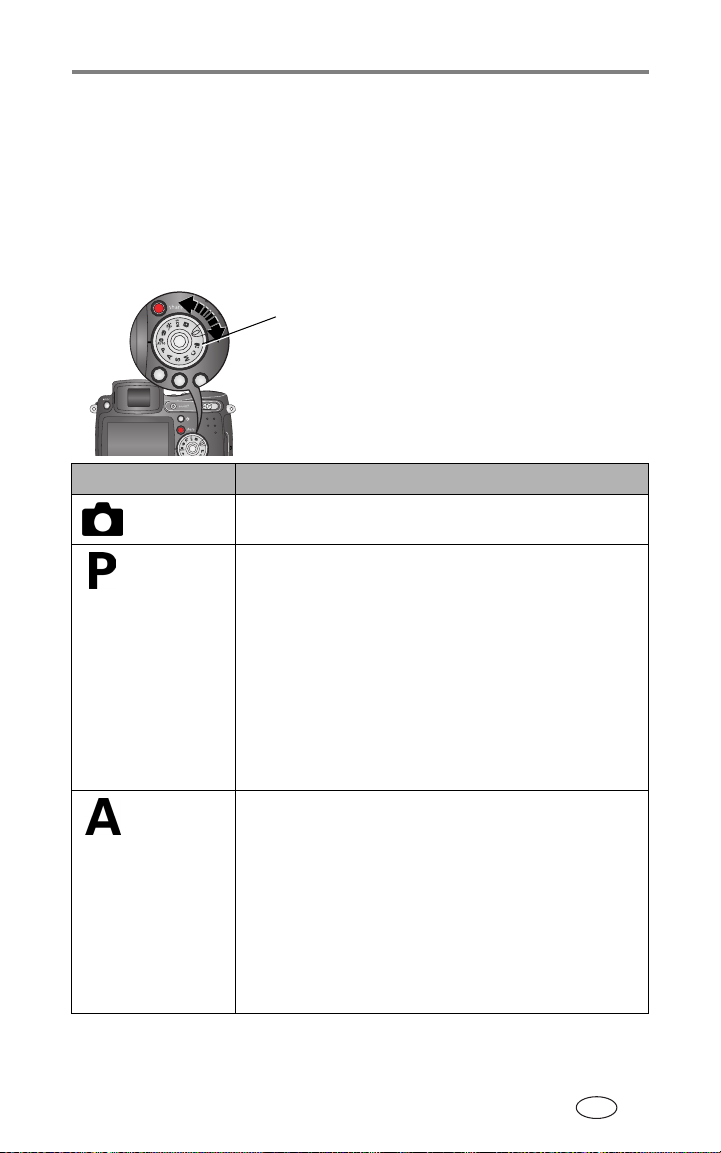
画像と動画の撮影
重要: デジタルズームを使用すると、プリントしたときの画質が低下す
る場合があります。画像サイズが約
ケータ上の青色のスライダが一時停止し、次に赤色に変わります。
10×15 cm
青色になっていることを確認してください。
のプリントで適切な画質を得るには、スライダが
になるとズームインジ
1 MP
撮影モード
モードダイヤル
被写体と撮影条件に合う
モードを選択します。
使用するモード モードの説明
オート
プログラム
絞り優先
通常の撮影に使用し、簡単な操作で優れた画質を
実現できます。
露出補正(カメラに取り込む光の量)とフラッ
シュ補正を制御します。シャッタースピードと
絞り(
条件に応じて自動的に設定されます。プログラム
モードを使用すると、すべてのメニューオプ
ションを利用したオート撮影を簡単に行うことが
できます。ジョグダイヤルを使用して設定を選択
します
を参照)。
他の設定を変更します。
絞り、露出補正、フラッシュ補正、および
スピードを制御します。絞り優先モードは主に、
フィールドの色深度(シャープネスの範囲)を
制御する場合に使用します。
注:
及ぼす場合があります。ジョグダイヤルを使用し
て設定を選択します
(19ページ)を参照)。
押してその他の設定を変更します。
ストップ)は、シーンのライティング
F
(「P、A、S、M、C
(メニュー)ボタンを押してその
Menu
モード」(19ページ)
ISO
光学ズームの使用時は、絞り設定に影響を
(「P、A、S、M、C
(メニュー)ボタンを
Menu
モード」
www.kodak.co.jp 15
JA
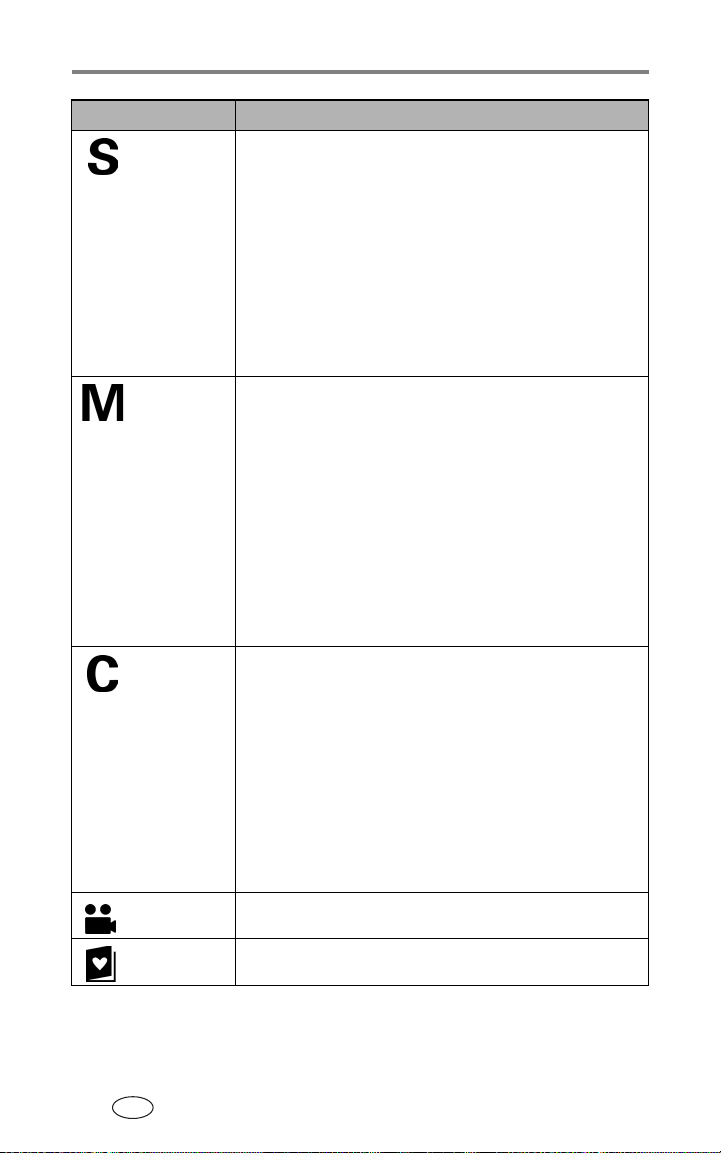
画像と動画の撮影
使用するモード モードの説明
シャッター
優先
マニュアル
シャッタースピード、露出補正、フラッシュ補正、
および
ISO
対する絞りが自動的に設定されます。シャッター
優先モードは主に、動きのある被写体の撮影時に
ぼけるのを防ぐために使用します。シャッター
スピードが遅い場合は、カメラが動かないように
三脚を使用してください。ジョグダイヤルを使用
して設定を選択します
(
ページ)を参照)。
19
押してその他の設定を変更します。
最高レベルでクリエイティブに制御できます。絞り、
フラッシュ補正、シャッタースピード、および
スピードを任意に設定可能です。露出補正は、適切
な露出を実現するために必要な絞りとシャッター
スピードの組み合わせを示す、露出メーターの役
目を果たします。シャッタースピードが遅い場合は、
カメラが動かないように三脚を使用してください。
ジョグダイヤルを使用して設定を選択します
A、S、M、C
(メニュー)ボタンを押してその他の設定を変更し
ます。
カスタム
動画
「ユーザー設定」モードです。P、A、S、M の各
モードに加えて、その他のカメラ設定とは別に
保存されているカスタム設定(露出補正、フラッ
シュ補正、
ジョグダイヤルを使用して設定を選択します
(「P、A、S、M、Cモード」(19ページ)を参照)。
(メニュー)ボタンを押して撮影モードを
Menu
選択します(「カスタム露出モード」(
を参照)。
他の設定を変更します。
音声付きの動画を撮影できます
Menu
スピードを制御します。適切な露出に
(「P、A、S、M、C
(メニュー)ボタンを
Menu
モード」
(「P
モード」(19ページ)を参照)。
スピード)が適用されます。
ISO
Menu
ページ)
29
(メニュー)ボタンを押してその
ページを参照)。
(12
ISO
、
お気に入り
16 www.kodak.co.jp
JA
お気に入りを表示します
ページを参照)。
(57
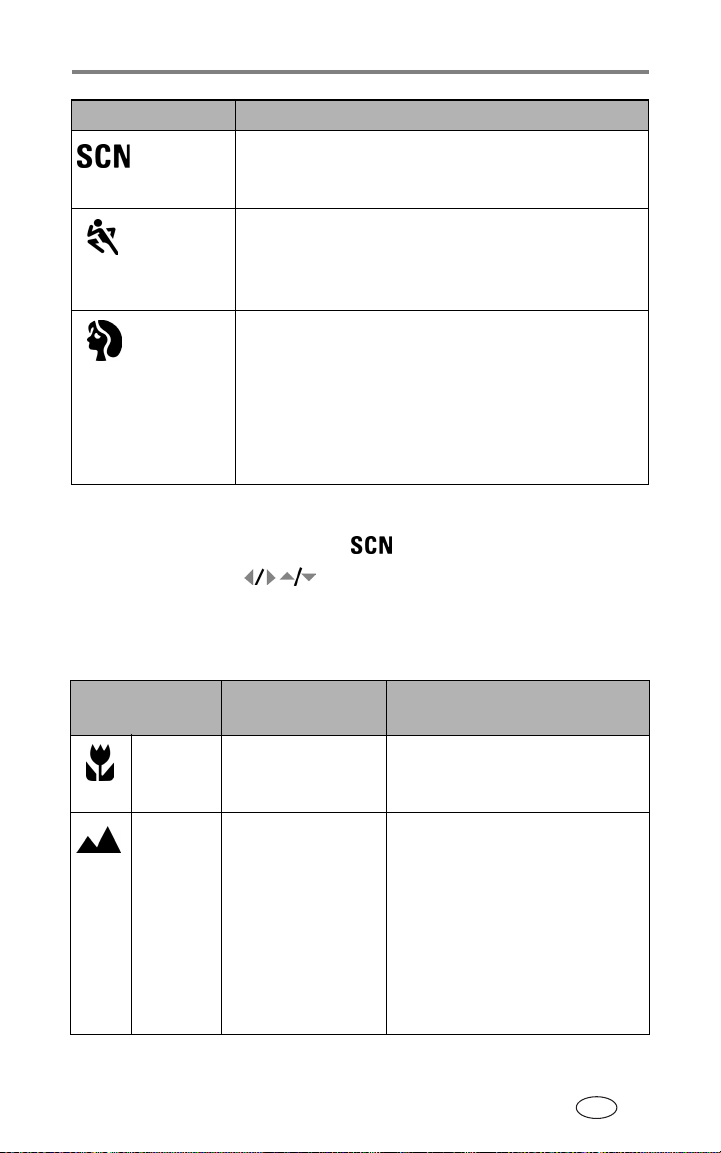
画像と動画の撮影
使用するモード モードの説明
シーン
スポーツ
ポート
レート
種類の特定の条件での撮影時に、ポイントアン
14
ドシュートの簡単操作を実現します
モード」(
動きのある被写体に適しています。速いシャッター
速度が使用されます。このモードでは、
マルチ測光、マルチ
じめ設定されています。
人物の撮影に適しています。被写体がシャープに
なり、背景がぼんやりします。最高の画質を得る
ためには、被写体から
上の部分を撮影します。望遠を使用するとさらに
背景がぼんやりします。このモードでは、
、マルチ測光、マルチAF、
f/3.7
め設定されています。
ページ)を参照)。
17
AF、ISO100~ISO 200
2 m
以上離れて、肩より
ISO 100
(「シーン
f/2.8~f/3.7
があらか
f/2.8
があらかじ
シーンモード
1 モードダイヤルを回してシーン の位置にします。
2 ジョイスティック を動かしてシーンモードの説明を表示し
ます。
注: 画面がオフになっている場合は、OKボタンを押します。
3
ボタンを押して、シーンモードを選択します。
OK
使用する SCN
(シーン)モード
マクロ
遠景 遠距離の風景の
モードの説明 プリセット値
未満の接写に
70 cm
適しています。
f/2.8~f/3.7
中央重点測光、センター
ISO 100
f/2.8~f/3.7
撮影に適してい
ます。フラッシュ
は点灯しません。
遠景ではオート
フォーカスフ
レーミングマーク
(
ページ)は
10
使用できません。
マルチ測光、昼光ホワイト
バランス、
、マクロフォーカス、
、
AF
、無限遠フォーカス、
ISO 100
、
~
www.kodak.co.jp 17
JA
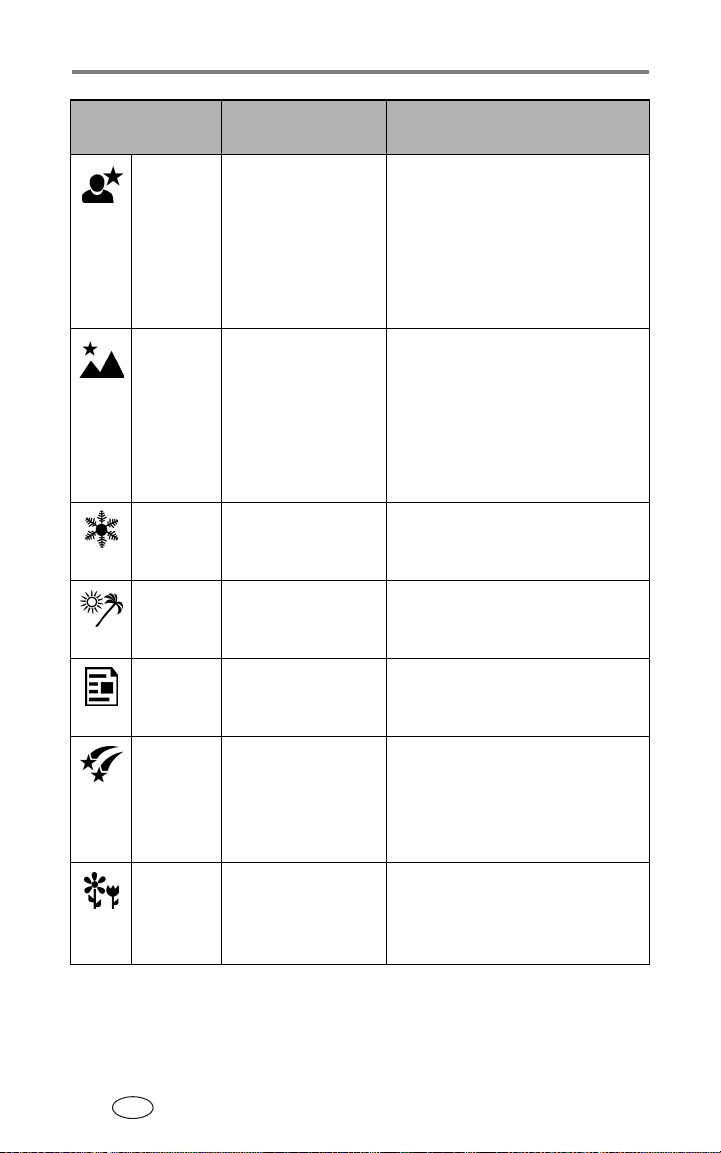
画像と動画の撮影
使用する SCN
(シーン)モード
夜景
ポート
レート
夜景
スノー 雪景色の撮影に
ビーチ 砂浜での撮影に
書類 書類の撮影に
花火 フラッシュは点灯
フラワー 花や小さい被写体
モードの説明 プリセット値
夜景または光の
弱い状態での人物
の撮影時に赤目を
軽減します。安定
した平らな場所に
カメラを置くか、
三脚を使用します。
遠距離の夜景の撮
影に適しています。
フラッシュは点灯
しません。安定し
た平らな場所に
カメラを置くか、
三脚を使用します。
適しています。
f/2.8~f/3.7
マルチAF、
f/2.8~f/3.7
昼光ホワイトバランス、
中央重点測光、
f/2.8~f/3.7
中央重点測光、マルチAF、
、マルチ測光、
ISO 140
、無限遠フォーカス、
、露出補正+1、
ISO 100
、露出補正+1、
ISO 100
、マクロフォーカス、
+1
適しています。
適しています。
f/2.8~f/3.7
中央重点測光、昼光ホワイト
バランス、
f/2.8~f/3.7
露出補正
ISO 140
、露出2秒、無限遠フォー
f/5.6
しません。安定し
た平らな場所に
カメラを置くか、
三脚を使用します。
のマクロ撮影に
適しています。
カス、中央重点測光、昼光ホワ
イトバランス、
f/2.8~f/3.7
昼光ホワイトバランス、
センター
、マクロフォーカス、
AF
ISO 140
ISO 100
、中央重点測光、
ISO 100
、中央重点測光、
18 www.kodak.co.jp
JA
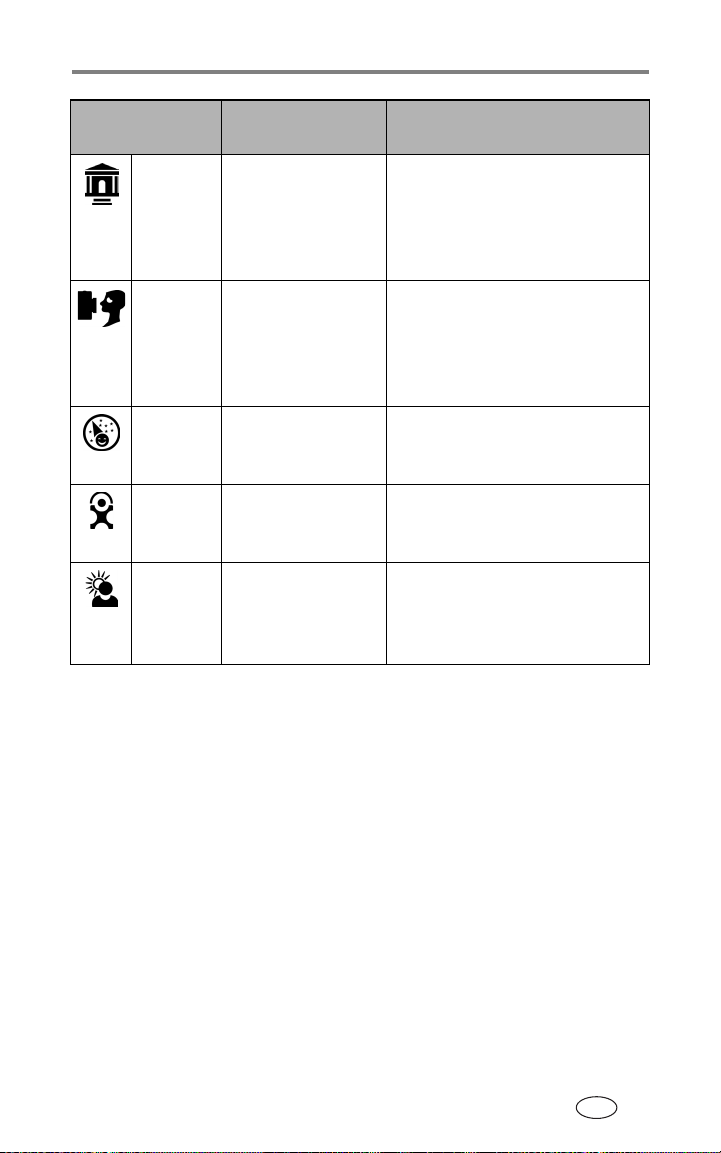
画像と動画の撮影
使用する SCN
(シーン)モード
ミュート
フラッ
シュ禁止
セルフ
ポート
レート
パー
ティー
チャイルド動きのある子供た
逆光 逆光(被写体の
P、A、S、M、C
P、A、S、M
撮影された画像にのみ適用されます。
ドで撮影された画像にのみ適用されます。
たとえば、P、A、S、Mモードでカラーモードをセピアに変更しても、
オートおよびシーンモードではデフォルトのカラー設定が維持されます。
注: P、A、S、Mモードのフラッシュなどの設定は、モードを変更した
りカメラの電源をオフにしても、維持されます。
モードの設定をデフォルトにリセットするには、[デフォルトに
リセット]を使用します(34ページを参照)。
モードの説明 プリセット値
/
結婚式や講義など、
静かな場所での使
用に適しています。
フラッシュと音声
は使用できません。
自分自身のクロー
スアップ撮影に適
しています。焦点
を適切に合わせ、
赤目を軽減します。
室内での人物の撮
影に適しています。
赤目を軽減します。
ちの撮影に適して
います。
後ろに光源がある
状態)での撮影に
適しています。
f/2.8~f/3.7
フラッシュなし、マルチ測光、
マルチ
f/2.8
マルチ測光、マルチ
赤目軽減発光、
f/2.8~f/3.7
マルチ
ISO 140
f/2.8~f/3.7
マルチ
f/2.8~f/3.7
マルチ
、音声なし、
AF、ISO 100
、マクロフォーカス、
、
AF
ISO 100
、マルチ測光、
、赤目軽減発光、
AF
、マルチ測光、
AF、ISO 140
、マルチ測光、
、強制発光、
AF
ISO 140
モード
モードで変更された設定は、それらのモードのいずれかで
モードで変更された設定はCモー
C
P、A、S、M、C
www.kodak.co.jp 19
JA
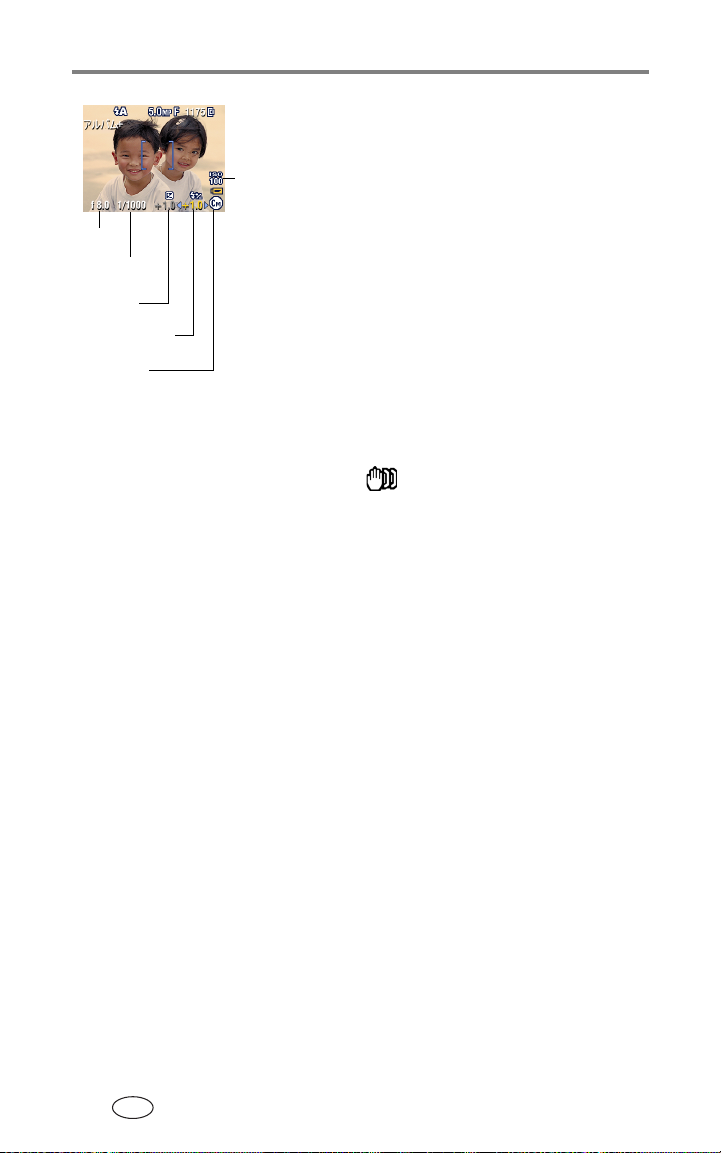
画像と動画の撮影
絞り-(またはFストップ)フィールドの
深度を決定するレンズ開口部のサイズを制
絞り
シャッター
スピード
測光補正
フラッシュ補正
モード設定
ISO
御します。
開口部が大きいことを示します。
大きい
F
示します。
値を大きくすると、被写体全体がシャープ
F
になります。風景や明るい場所での撮影に
適しています。小さい
や暗い場所での撮影に適しています。絞り
値を最高または最低にして光学ズームを
などの小さいF値は、レンズ
f/2.8
f/8
値は、レンズ開口部が小さいことを
値は、ポートレート
F
使用すると、何らかの影響を受ける場合が
あります。
シャッタースピード
— シャッターを開いたままにしておく時間を制
御します。手ぶれを示すアイコン はシャッタースピードが遅い
ことを警告するものです
(シャッタースピードが遅い場合は三脚を
使用してください)。
露出補正 — 露出を手動で調整できます。逆光での撮影や標準以外の
シーンの撮影に適しています。画像が明るすぎる場合は設定値を低
く、暗すぎる場合は設定値を高くしてください。
フラッシュ補正
-0.5、-1.0
— フラッシュの明るさを制御します(
+0.5、+1.0
)。フラッシュの範囲内で設定してください。フラッシュ
設定がオフの場合は無効です。
ISO - カメラセンサーの感度を制御します(
80、100、200、400、800
設定が高いほど光に対する感度も高くなりますが、画像に「ノイズ」が
発生する場合があります。
のみ有効です (「画像サイズ」(30ページ)を参照)。
ISO 800
撮影のヒントについては、39ページ
画像サイズ設定を使用している場合は
1.8 MP
を参照してください。
などの
、
)。
20 www.kodak.co.jp
JA
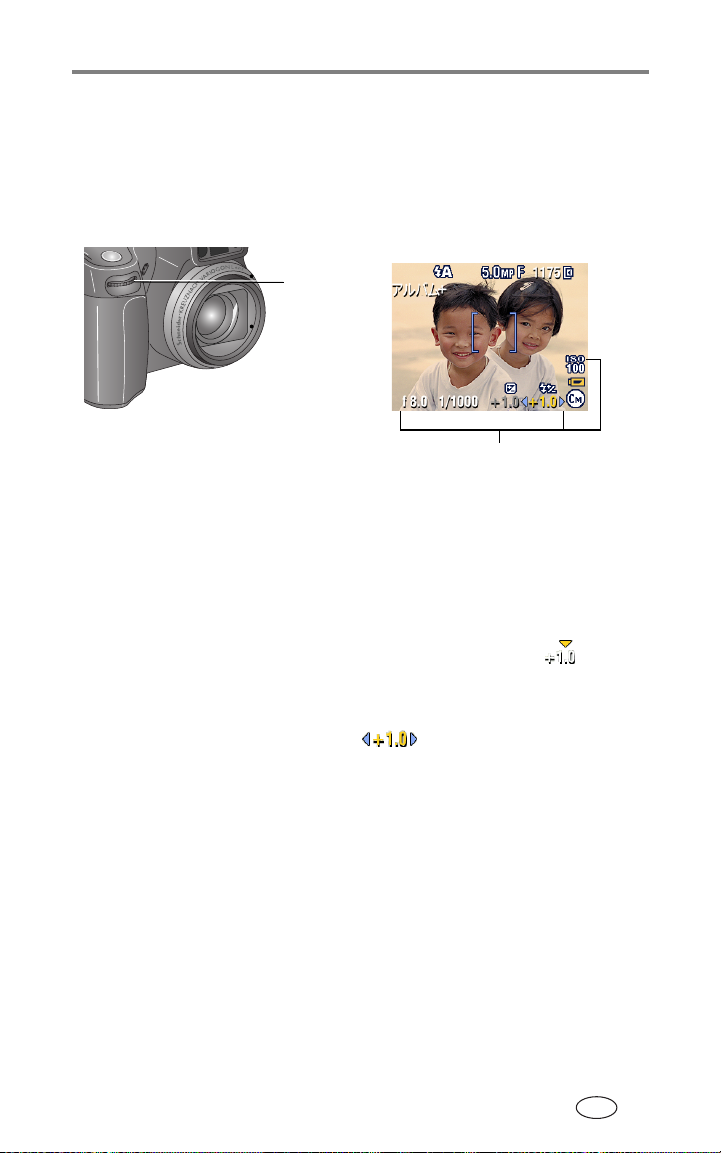
画像と動画の撮影
ジョグダイヤルを使用したP、A、S、M、Cモード設定の 変更
ジョグダイヤルを使用して、F値、シャッタースピード、露出、フラッ
シュ補正、
で制御します。
を制御します。その他の設定は
ISO
ジョグダイヤル
カーソルを
•
移動するか
回して設定を
変更します。
押して設定を
•
開くか保存
します。
(メニュー)ボタン
Menu
モードオプション
白-選択可能
グレー-選択不可能
黄色-変更可能な設定値
赤-有効範囲外
1 モードダイヤルを回して
P、A、S、M
P、A、S、M、C
、またはCの位置にします。
モードオプションが表示されます。
2 ジョグダイヤルを使用します。
■ ジョグダイヤルを回して選択可能な設定にカーソル を
動かします。
■ ジョグダイヤルを押して設定を開きます。
■ ジョグダイヤルを回して設定 を変更します。
■ ジョグダイヤルを押して設定を保存します。
3
(メニュー)ボタンを押してその他の設定を変更します
Menu
(
ページを参照)。
29
4 画像を撮影します。
www.kodak.co.jp 21
JA

画像と動画の撮影
フリップアップ式フラッシュの使用
夜間、室内、または屋外の暗い場所で撮影する場合は、フラッシュを使
います。フラッシュの設定は、連写以外のほとんどの静止画モードで変
更できます。モードを切り替えたりカメラをオフにしたりすると、デフォ
ルト設定に戻ります。
フラッシュをオンにする
オープン スイッチ
オープンフラッシュスイッチをスライドさせ、
フラッシュを開いてオンにします。
フラッシュユニットが開いていないと
注:
フラッシュを使用したりフラッシュモードを
変更することはできません。フラッシュユ
ニットを開く必要がある場合は、
画面にフラッシュの使用警告が表示されます。
フラッシュ設定の変更
ボタン
フラッシュモードをスクロールするには、
フラッシュボタンを繰り返し押します
(フラッシュモードの表を参照)。
現在有効なフラッシュアイコンは、
注:
EVF/LCD
ます。
フラッシュ有効範囲
ズームの位置 フラッシュ範囲
広角
望遠
0.6~4.9 m(ISO 140
2.0~3.7 m(ISO 140
EVF/LCD
画面のステータス領域に表示され
)
)
22 www.kodak.co.jp
JA

画像と動画の撮影
フラッシュ
アイコンの
状態
点滅 発光準備中
フラッシュモード フラッシュの点灯
原因 操作
フラッシュボタンが
押されましたが、フラッ
シュユニットが閉じてい
ます。
オート
強制発光 ライティング条件に関係なく、撮影するたびに
赤目軽減発光被写体の目がフラッシュに慣れるように一度点灯し、
オフ 点灯しません。
フラッシュが必要なライティング条件の場合に
自動的に点灯します。
必ず点灯します。被写体が暗い場合や「逆光」の
場合(太陽が被写体の後ろにある場合)に使用し
ます。光の弱い場所では、カメラをしっかり構え
るか、三脚を使用します。撮影のヒントについては、
ページを参照してください。
39
撮影時にもう一度点灯します (赤目軽減が不要な場
合は、フラッシュが一度しか点灯しないことがあり
ます)。
そのままお待ちください。
アイコンの点滅が止まったら、
撮影してください。
フラッシュユニットを開くか
フラッシュを使用せずに撮影
してください。
注: シャッタースピードの設定が 1/30 以上の場合、フラッシュが発光
すると自動的に後幕シンクロがオンになります。シャッターが
閉じる直前にフラッシュが発光するため、背景に光の軌跡が生じ、
被写体の動きを自然にとらえることができます。この機能は、
S、M、C
www.kodak.co.jp 23
モードと夜景ポートレートモードでのみ使用できます。
JA

画像と動画の撮影
各モードでのフラッシュの設定
フラッシュは撮影モードに応じてあらかじめ設定されています。
撮影モード デフォルトの設定使用可能な設定
オート オート
ポートレート オート
スポーツ オート
、
P、A、S
P、A、S、M、C オート
M、C
シーンモード
マクロ オフ オート、オフ、強制発光
遠景 オフ オフ
夜景
ポートレート
夜景 オフ オフ
スノー オート
ビーチ オート
書類 オフ オート、オフ
*
*
*
*
赤目軽減発光
*
*
オート、オフ、強制発光、
赤目軽減発光
オート、オフ、強制発光、
赤目軽減発光
オート、オフ、強制発光、
赤目軽減発光
オート、オフ、強制発光、
赤目軽減発光
オート、オフ、強制発光、
*
赤目軽減発光
オート、オフ、強制発光、
赤目軽減発光
オート、オフ、強制発光、
赤目軽減発光
花火 オフ オフ
フラワー オフ オート、オフ、強制発光
ミュート
フラッシュ禁止
セルフ
ポートレート
24 www.kodak.co.jp
JA
/
オフ オフ
赤目軽減発光
オート、オフ、強制発光、
*
赤目軽減発光

画像と動画の撮影
撮影モード デフォルトの設定使用可能な設定
パーティー 赤目軽減発光
チャイルド オート
逆光 強制発光 強制発光
動画 オフ オフ
連写(最初) オフ オフ
連写(最後) オフ オフ
測光
ブラケティング
これらのモードでオートまたは赤目軽減発光に変更した場合は、
*
設定を変更するまでデフォルト設定になります。
*
オフ オフ
オート、オフ、強制発光、
*
赤目軽減発光
オート、オフ、強制発光、
赤目軽減発光
外部フラッシュユニットの使用
明るさを追加する場合や特殊なライティングをする場合は、外部フラッ
シュユニットを使用します。カメラ内蔵のフラッシュを強制発光させて、
同時に使用することもできます。
1 カメラとフラッシュユニットの電源を
外部
フラッシュ
コネクタ
オフにします。
2 外部フラッシュコネクタカバーを開きます。
3 外部フラッシュユニットケーブルをカメラ
の外部フラッシュコネクタに接続します。
外部フラッシュユニットは、接続すると
外部
フラッシュ
コネクタカバー
www.kodak.co.jp 25
カメラに連動します。そのため、すべての
シャッタースピードに同期します。
詳しくは、外部フラッシュユニットの取扱
説明書を参照してください。
JA

画像と動画の撮影
注: このカメラの外部フラッシュコネクタ
は、最大許容電圧を
の標準外部フラッシュケーブルを使用
できます。
とするすべて
500V
マクロ/遠景撮影
被写体との距離が非常に近い場合または遠い場合は、マクロ/遠景ボタン
を使用して撮影します
マクロ/遠景
マクロ画像
非常に近い距離にある被写体を、詳細までシャープに撮影する場合は、
マクロ設定 を使用します。フラッシュはできるだけ使わずに自然光を
利用してください。ズームの位置に応じて撮影距離が自動的に設定され
ます。
(シーンモードでは使用できません)。
1 モードダイヤルを回して使用する撮影
モードの位置にします。
2 ステータスバーに または アイコンが
表示されるまで、マクロ/遠景
ボタンを押し続けます。
3 画像を撮影します。
ズームの位置 マクロ撮影範囲
広角
望遠
撮影のヒントについては、39ページ
0.12~0.7 cm
1.2~2.1 m
を参照してください。
遠景画像
遠い距離の風景を、最大限にシャープに撮影する場合は、遠景設定
を使用します。この設定の場合は、無限遠オートフォーカスが使用
されます。遠景ではオートフォーカスフレーミングマーク(
参照)は使用できません。
26 www.kodak.co.jp
JA
ページを
10

測光ブラケティングの使用
オプション 説明 目的
測光
ブラケ
ティング
枚の画像(測光値+、0、
3
および-)が撮影されます。
枚の画像を比較して最も適切
3
な測光レベルを決定します。
画像と動画の撮影
1 測光ブラケティング間隔を設定します
(
ページ)を参照)。
31
(「測光ブラケティング間隔」
2 ほとんどの静止画モードでは、測光ブラケティングボタンを繰り返し
押して を選択します。
3 シャッターボタンを半分押した状態で、オートフォーカスと露出を
合わせます。
4 シャッターボタンを完全に押し下げて撮影します。
枚の画像が撮影されます。撮影した画像を比較するには
3
ボタンを押します。撮影が終わると測光ブラケティングはオフになり
ます。
Review
測光ブラケティングによる露出補正の使用
P、A、S
使用できます。
露出補正の設定値 測光ブラケティング間隔の
0.0
+1.0
-1.0
モードでは、露出補正と測光ブラケティングを組み合わせて
使用される露出
設定値
、
0.0、+0.3
-0.3
デフォルト
+/-0.3
+0.7
-1.3
、
+1.0、+1.3
、
-1.0、-0.7
www.kodak.co.jp 27
JA

画像と動画の撮影
連写の使用
オプ
ション
最初の
連写
最後の
連写
説明 目的
シャッターボタンが押されている間に
最大5枚(1秒あたり2枚)の画像が撮
影されます。
最初の5枚の画像が
保存されます。
シャッターボタンが押されている間に
最大30枚(1秒あたり2枚、最大15秒間)
の画像が撮影されます。シャッター
ボタンを離すと、最後に撮影された
だけが保存されます。
最後の4枚の
画像が保存
されます。
対象のイベントを
撮影します。
例:
人物がゴルフクラブ
をスイングする
ところ。
正確なタイミングを
捉えづらいイベント
の場合に使用しま
す。
枚
4
例:
子供がバースデー
ケーキのロウソクを
吹き消すところ。
1 ほとんどの静止画モードでは、連写ボタンを繰り返し押してオプ
ションを選択します。
2 シャッターボタンを半分押した状態で、オートフォーカスと露出を
合わせます。
3 シャッターボタンを完全に押し下げたままにして撮影します。
シャッターボタンを離すか、制限枚数の画像が撮影されるか、
保管場所がいっぱいになると撮影が停止します。
注: 連写中は
EVF/LCD
画面が表示されません。
28 www.kodak.co.jp
JA

画像と動画の撮影
撮影設定の変更
撮影するときの設定を変更することができます。
1 モードダイヤルを回して目的のモードの位置にします。
2
3 ジョイスティック を動かして設定をハイライト表示し、
4 設定値を選択して
5 終了するには
(メニュー)ボタンを押します
Menu
(モードによっては使用できない設定もあります)。
ボタンを押します。
OK
ボタンを押します。
OK
(メニュー)ボタンを押します。
Menu
設定 アイ
コン
カスタム露出モード
任意の撮影モードを
選択します (「カスタム」
(
ページ)を参照)。
16
この設定は、設定を
変更するまで有効です。
セルフタイマー
セルフタイマーをオン
またはオフにします。
この設定は、撮影するか、
モードダイヤルを回すか、
カメラをオフにするまで
有効です。
ライブビューに表示される
オプションとアイコン
プログラム(デフォルト)
P
ASM
絞り優先
シャッター優先
マニュアル
カスタム(C)モードでのみ使用
可能です。
オン
オフ(デフォルト)
www.kodak.co.jp 29
JA

画像と動画の撮影
設定 アイ
コン
画像サイズ
画像の解像度を選択し
ます。
この設定は、設定を
変更するまで有効です。
圧縮
圧縮設定を選択します。
この設定は、設定を変更す
るまで有効です。設定はス
テータス領域に「
は「
F」で表示されます。
S」また
JPG
ライブビューに表示される
オプションとアイコン
5.0 MP(デフォルト)
×
50
ています。最高の解像度が適用さ
れ、ファイルサイズは最も大きく
なります。
4.4 MP(3:2)
サイズなど写真サイズのプリント
L
に適した縦横比です。
でのプリントにも適しています。
4.0 MP
ントに適しています。中解像度が
適用され、ファイルサイズが小さ
くなります。
3.1 MP
トに適しています。中解像度が適
用され、ファイルサイズが小さく
なります。
1.8 MP
適しています。
ネット、画面での表示、または保管
場所を節約することができます。
標準(デフォルト)
高画質
注: [高画質]設定ではサイズの
までのプリントに適し
75cm
— 10×15 cmの
— 50×75 cm
— 28 x 36 cm
— 10×15 cm
大きいファイルをレンダ
リングできます。
—
50×75 cm
までのプリ
までのプリン
のプリントに
メール、インター
E
ま
30 www.kodak.co.jp
JA

画像と動画の撮影
設定 アイ
コン
ホワイトバランス
ライティング条件を選択し
ます。
選択したホワイトバランス
EVF / LCD 画面に表示
が
されます。この設定は、
設定を変更するまで有効
です。
測光ブラケティング間隔
測光ブラケティング間隔を
選択します。
P、A、S、M、C: この設定
は、設定を変更するか、
画像を撮影するまで有効
です。
オート、シーン:
は、モードダイヤルを回す
か、カメラをオフにするま
で有効です。
この設定
ライブビューに表示される
オプションとアイコン
オート(デフォルト)
ホワイトバランスを自動的に補正
します。一般的な撮影に適してい
ます。
昼光
自然光の画像を撮影し
—
ます。
白熱灯
ジ色の光を補正します。屋内の白
熱灯またはハロゲンライトの下で
フラッシュを使わずに撮影する場
合に適しています。
蛍光灯
補正します。屋内の蛍光灯の下で
フラッシュを使わずに撮影する場
合に適しています。
日向
ます。
オート、シーン、および動画モー
ドでは使用できません。
屋内の電球のオレン
—
蛍光灯の緑色の光を
—
日陰での撮影に使用し
—
—
+/- 0.3 EV(デフォルト)
+/- 0.7 EV
+/-1.0 EV
「測光ブラケティングの使用」(
ページ)を参照してください。
27
www.kodak.co.jp 31
JA

画像と動画の撮影
設定 アイ
コン
測光方式
シーンの特定の領域で光の
レベルを測定します。
この設定は、設定を変更
するまで有効です。設定が
[中央重点測光]または
[スポット測光]の場合は、
ライブビューの右側に表示
されます。
オートフォーカス
大きな領域または密集した
領域に焦点を合わせます。
この設定は、設定を変更
するまで有効です。設定が
[センター
[セレクタブル
は、ライブビューの右側に
表示されます。
AF]または
AF]の場合
ライブビューに表示される
オプションとアイコン
マルチ測光(デフォルト)
画像全体のライティング条件を
測定し、画像に最適な露出に設定
します。一般的な撮影に適してい
ます。
中央重点測光
インダーの中央に配置された被写
体のライティング条件を測定し
ます。逆光を受けている被写体に
適しています。
スポット測光
に似ていますが、ビューファイン
ダーの中央に配置された被写体の
小さな領域を中心として測定され
る点が異なります
が円で示されます)。画像内の特
定の領域の露出を正確に設定する
必要がある場合に適しています。
オート、シーン、および動画モー
ドでは使用できません。
マルチ
つのゾーンを測定して中間的な
3
焦点を設定します。一般的な撮影
に適しています。
センター
中央を測定して焦点を設定します。
画像内の特定の領域に正確に焦点
を合わせる必要がある場合に適し
ています。
セレクタブル
ブラケットを中央、左、または
右に動かします。
オート、シーン、および動画モー
ドでは使用できません。
ビューファ
—
中央重点測光
—
(測定スポット
AF(デフォルト)
AF
撮影領域の
—
AF
—
—
—
フォーカス
32 www.kodak.co.jp
JA

画像と動画の撮影
設定 アイ
コン
AF コントロール
オートフォーカス設定を
選択します。
この設定は、設定を
変更するまで有効です。
カラーモード
色調を選択します。
オートおよびシーンモード
の場合、この設定は、
モードダイヤルを回すか、
カメラをオフにするまで
有効です。
シャープネス
画像のシャープネスを制御
します。
この設定は、設定を変更す
るまで有効です。
ライブビューに表示される
オプションとアイコン
コンティニュアス
(デフォルト)— 外部AFセンサー
と
TTL(Through The Lens)AF
使用します。カメラの焦点は常に
合っているので、シャッター
ボタンを半分押した状態で焦点を
合わせる必要はありません。
シングル
ボタンを半分押した状態で、外部
AF
アクセサリレンズ
TTL-AF
動画モードでは使用できません。
ヴィヴィッドカラー
ナチュラルカラー(デフォルト)
シックカラー
白黒
セピア(赤みがかった茶色のアン
ティークな雰囲気の画像を撮影し
ます)。
注:
動画モードでは使用できません。
シャープ
標準(デフォルト)
ソフト
オート、シーン、および動画モー
ドでは使用できません。
AF
センサーと
を使用します。
EasyShare
して、カラーの画像を白黒や
セピアに変更することもでき
ます。ただし、白黒またはセ
ピアの画像をカラーに変更す
ることはできません。
AF
を
シャッター
—
を使用します。
TTL-AF
AF
—
ソフトウェアを使用
www.kodak.co.jp 33
JA

画像と動画の撮影
設定 アイ
コン
デフォルトにリセット
撮影の全設定をデフォルト
にリセットします。
アルバム設定(静止画)
アルバムの名前を
選択します。
この設定は、設定を
変更するまで有効です。
画像保管場所
画像と動画の保管場所を
選択します。
この設定は、設定を
変更するまで有効です。
動画撮影時間(動画)
デフォルトの動画撮影時間
を選択します(セルフタイ
マーを使用した動画撮影時
に便利です)。
設定メニュー
その他の設定を
選択します。
ライブビューに表示される
オプションとアイコン
P、A、S、M、C
デフォルトに
[オン]または[オフ]
画像または動画を撮影する前に
アルバム名を選択します。撮影し
たすべての画像または動画にその
アルバム名が指定(タグ付け)
されます。
ください。
オート(デフォルト)
にカードが装着されている場合は
カードを使用します。カードが
装着されていない場合は内蔵メモ
リーを使用します。
内蔵メモリー
されている場合でも常に内蔵メモ
リーを使用します。
連続(デフォルト)
は内蔵メモリーに余裕がある間、
あるいはシャッターボタンを押し
ている間撮影されます。
30 秒を選択します。
または
設定を使用したカメラ設定のカス
タマイズを参照してください。
モードの設定を
リセットします。
ページを参照して
38
—
カードが挿入
—
カードまた
—
5、15、
カメラ
34 www.kodak.co.jp
JA

画像と動画の撮影
設定を使用したカメラ設定のカスタマイズ
1 任意のモードで
2 ジョイスティック を動かして[設定] をハイライト表示し、
ボタンを押します。
OK
3 ジョイスティック を動かして[開始]をハイライト表示し、
ボタンを押します。
OK
4 設定値を選択して
5 終了するには
設定 アイコン設定値/内容
(メニュー)ボタンを押します。
Menu
ボタンを押します。
OK
(メニュー)ボタンを押します。
Menu
前のメニューに戻ります。
クイックビュー
撮影後に画像または動画
(
秒間)を表示します。
5
アドバンスド
デジタルズーム
使用するデジタルズームを
選択します。
プリント警告
オン(デフォルト)
オフ
連続
ズームへの移行時に一時停止しま
せん。
一時停止(デフォルト)
学ズームまで達したらいったん
ズームボタンを離して、もう一度
押すとデジタルズームが開始され
ます。
なし
ません。
一時停止(デフォルト)
ルズームの使用中にズームインジ
ケータ上の青色のスライダが一時
停止したら、いったんズームレ
バーを離してもう一度押す必要が
あります。画質が
リントで適切な画質を得られる限
度に達すると、
変わります。
なし
光学ズームからデジタル
—
デジタルズームは使用でき
—
スライダが赤色に
一時停止しません。
—
— 10
— デジタ
10×15 cm
倍光
のプ
www.kodak.co.jp 35
JA

画像と動画の撮影
設定 アイコン設定値/内容
サウンドテーマ
シャッターのみ
デフォルト
クラシック
ジャズ
SF
音量 オフ
低(デフォルト)
中
シャープ
モードテキスト
モードの切り替え時にモー
ドテキストを表示します。
日付/時刻
ビデオ出力
カメラ、テレビなどの外部
の機器に接続できるように、
地域の設定を選択します。
縦横補正
上下が正しく表示される
ように画像の向きを設定し
ます。
日付写し込み
画像に日付を表示します。
動画の日付表示 オン(デフォルト)-時刻を表示
言語
オン(デフォルト)
オフ
ページを参照してください。
6
NTSC(デフォルト)
日本で使用されます。
PAL
れます。
オン(デフォルト)
オフ
日付写し込みのオン/オフや日付
の表示形式を選択します
ルトは[オフ]です)。
した(または表示しない)
の日付表示形式から選択します。
オフ
使用する言語を選択します
(5ページを参照)。
ヨーロッパと中国で使用さ
—
—
北米と
(デフォ
種類
3
36 www.kodak.co.jp
JA

設定 アイコン設定値/内容
画像と動画の撮影
フォーマット
注意 :
フォーマットを行うと、
保護されているものを含む
すべての画像と動画が消去
されます。フォーマット
中にカードを取り出すと、
カードが破損する場合が
あります。
カメラ情報
カメラの情報を表示します。
メモリーカード — カードの内容を
すべて消去し、カードをフォー
マットします。
やめる
変更せずに終了します。
—
内蔵メモリー
アルバム名、お気に入りを含む内蔵
メモリーの内容をすべて消去し、内
蔵メモリーをフォーマットします。
カメラの型番やファームウェアの
情報が表示されます。
メールアドレス、
— E
セルフタイマーを使った画像や動画の撮影
セルフタイマーを使うと、シャッターボタンを押してから10秒後に画像
または動画が撮影されます。
1 平らな場所または三脚の上にカメラを置きます。
2 目的の静止画または動画モードを選択します。
3
4 ジョイスティック を動かして[セルフタイマー] をハイライト
5 を押して[オン]をハイライト表示し、
6 撮影する構図を決めます。シャッターボタンを半分押した状態で露
注: デフォルトの動画撮影時間は[連続]です。録画は、シャッター
(メニュー)ボタンを押します。
Menu
表示し、
出と焦点をあわせます。その後で完全に押し下げます。撮影範囲内
に
すばやく移動します。
カメラ前部のセルフタイマーライトが
さらに2秒間すばやく点滅してから撮影/録画されます。
撮影/録画が終わるかまたはモードを変更すると、セルフタイマーが
オフになります。
ボタンを押すか、保管場所がいっぱいになると停止します。動画撮
影時間を変更する方法については
ボタンを押します。
OK
ボタンを押します。
OK
秒間ゆっくりと点滅し、
8
ページを参照してください。
34
www.kodak.co.jp 37
JA

画像と動画の撮影
セルフタイマーのカメラ操作音をオフにする方法については、
ページを参照してください。
36
アルバム名の事前設定
アルバム設定(静止画または動画)機能を使うと、画像または動画を
撮影する前にアルバム名を選択することができます。撮影したすべての
画像または動画にそのアルバム名が指定(タグ付け)されます。
コンピュータでの操作
1.
このカメラに付属の
使用して、コンピュータ上でアルバム名を作成します
ソフトウェアをダウンロードするには、
さい)。次回カメラをコンピュータに接続したときに、最大
バム名をカメラのアルバム名リストにコピーします。詳しくは、
EasyShare
2.
ソフトウェアのヘルプを参照してください。
カメラでの操作
1 任意のモードで
Kodak EasyShare
(メニュー)ボタンを押します。
Menu
2 ジョイスティック を動かして[アルバム設定] をハイライト
表示し、OKボタンを押します。
3 ジョイスティック を動かしてアルバム名をハイライト表示し、
ボタンを押します。複数のアルバム名を選択するには、この操作
OK
を繰り返します。
選択したアルバムにはチェックマークが付きます。
4 アルバムの選択を解除するには、アルバム名をハイライト表示して
ボタンを押します。すべてのアルバムの選択を解除するには、
OK
[指定の取り消し]を選択します。
5 [終了]をハイライト表示して
選択した内容が保存されます。カメラの液晶画面をオンにしている場
合は、アルバムの選択状況が画面に表示されます。アルバム名の後に
プラス(+)記号が付いている場合は、複数のアルバムが選択されて
いることを示します。
6
(メニュー)ボタンを押してメニューを終了します。
Menu
ソフトウェア(52ページを参照)を
(最新の
www.kodak.co.jp
ボタンを押します。
OK
EasyShare
を参照してくだ
個のアル
32
Kodak
38 www.kodak.co.jp
JA

画像と動画の撮影
コンピュータへの転送
3.
指定した(タグ付けされた)画像や動画をコンピュータに転送すると
(
ページ参照)、
60
かれ、適切なアルバムに分類されます。詳しくは、
ウェアのヘルプを参照してください。
Kodak EasyShare
ソフトウェアによって画像や動画が開
Kodak EasyShare
ソフト
撮影のヒント
ズーム
ズーム範囲を拡大するときは、安定した平らな場所にカメラを置くか、
三脚を使用するのが理想的です。
倍
1
倍(デジタル)
30
倍
10
f/3.7、1/500
秒で撮影した画像
www.kodak.co.jp 39
JA

画像と動画の撮影
露出補正
逆光を受けている被写体の露出を調整する場合や、変化する照明のもと
で撮影する場合は、露出補正を使用します。
画像が明るすぎる場合は設定値を低く(-)、暗すぎる場合は設定値を
高く(
ます(
)してください。この機能はジョグダイヤルを使用して表示し
+
ページを参照)。
21
測光補正
40 www.kodak.co.jp
JA

画像と動画の撮影
絞りとシャッタースピード(マニュアルモード)
レンズの絞り(F値)とシャッタースピードの組み合わせが最適になる
ように手動で調整して、独自の設定で露出補正を行うことができます。
などの大きいF値を使用するとフォーカス範囲が広くなります。ただし、
f/8
動きのある被写体の撮影には、
などの小さいF値の方が適しています。
f/2.8
広角、
f/2.8 10
f/8
注: シャッタースピードによっては表示されていない画像もあります。
倍ズーム、
f/3.6
www.kodak.co.jp 41
JA

画像と動画の撮影
強制発光
このカメラには、一般によく使用される強制発光の機能が備わっています
(
ページを参照)。この機能を晴天でのポートレートの撮影に使用する
23
と、被写体の目、鼻、野球帽のひさしなどの影を消すことができます。
また、側面からの光や逆光のもとで、近くの人物や物体の細部を写し出す
場合にも効果的です。
必要に応じて、露出補正、フラッシュ補正をジョグダイヤルで調整します
(
ページを参照)。
19
強制発光オン
強制発光オフ
ポートレートモードで撮影した画像
42 www.kodak.co.jp
JA

画像と動画の撮影
マクロモードでのマクロ撮影
マクロモード使用中は、カメラに花のアイコン が表示されます。マクロ
モードを使用すると、非常に近い距離にある被写体をシャープに撮影で
きます(
設定されます。フラッシュはできるだけ使わずに自然光を利用してくだ
さい。
望遠マクロを使用すると、花に止まっている蝶や蜂を逃がすことなく、
離れた場所から撮影できます。
ページを参照)。ズームの位置に応じて撮影距離が自動的に
26
広角マクロ
12.7 cm
望遠マクロ
、
1/500
f/5
76.2 cm
秒で撮影した画像
www.kodak.co.jp 43
JA

3 画像と動画のレビュー
(再生)ボタンを押すと、撮影した画像や動画を表示したり操作
Review
することができます。電池を節約するために、オプションの
カメラドック、プリンタードック、または
してください
つの画像や動画の表示
1
1
Review
(www.kodak.co.jp
(再生)ボタンを押します。
を参照してください)。
Kodak 5V AC
2 画像または動画を前後にスクロールするにはジョイスティック
を動かします (スクロール速度を速くするにはジョイ
スティック を動かした状態で維持します)。
3 表示を終了するには
注:
4.4 MP(3:2
液晶画面の上部に黒いバーが表示されます。
)で撮影された画像は、
(再生)ボタンを押します。
Review
3:2
の縦横比で表示され、
カメラの設定をレビューモードで確認
(再生)ボタンを押します。現在の画像や動画の設定が、
Review
画面に表示されます。
Kodak EasyShare
アダプターを使用
[プリント指定]アイコン/プリント数
[お気に入り]アイコン
[
メール]アイコン
E
アルバム名
スクロール矢印
JA
44 www.kodak.co.jp
画像の保護
画像/動画番号
保管場所
レビュー
モード

画像と動画のレビュー
複数の画像や動画の表示
1
2 ジョイスティック を動かします。
注:
前の行または次の行のサムネールを表示するにはジョイスティック
サムネールを一度に1つずつスクロールするにはジョイスティック
選択した画像だけを表示するにはOKボタンを押します。
(再生)ボタンを押します。
Review
(メニュー)ボタンを押してインデックス をハイライト
Menu
表示し、
インデックス表示では、画像と動画のサムネールが最大
ます。
を動かします。
を動かします。
ボタンを押すこともできます。
OK
枚表示され
9
動画の再生
1
2 ジョイスティック を動かして動画を選択します
3 動画を再生または一時停止するには
注:
音量を調整するにはジョイスティック を動かします。
動画の最初に戻るには、再生中にジョイスティック を動かします。
動画を再び再生するには
前後の画像または動画を表示するにはジョイスティック を動かし
ます。
(再生)ボタンを押します。
Review
(インデックス
表示では、動画をハイライト表示して
インデックス表示でハイライト表示されている場合は、動画の撮影
時間がカメラの液晶画面の上部に表示されます)。
(メニュー)ボタンを押して をハイライト表示し、
Menu
ボタンを押すこともできます。
OK
ボタンを押します。
OK
ボタンを押します。動画が
OK
ボタンを押します。
OK
画像と動画の消去
1
2 ジョイスティック を動かして画像または動画を選択し(イン
www.kodak.co.jp 45
(再生)ボタンを押します。
Review
デックス表示されている場合はハイライト表示し)、
ボタンを押します。
Delete
(削除)
JA

画像と動画のレビュー
3 ジョイスティック を動かして次のオプションをハイライト
表示し、
[この画像]または[この動画]
動画を消去します。
[終了]—[消去]画面を終了します。
[全て]
さらに画像または動画を消去する場合は、手順
注: この方法では保護された画像と動画を消去することはできません。
消去する前に保護を解除してください(47ページを参照)。
ボタンを押します。
OK
表示されている画像または
—
現在の保管場所からすべての画像と動画を消去します。
—
に戻ります。
2
画像の拡大
1
2 ズームボタンを押して、画像を
(再生)ボタンを押します。
Review
1~8
拡大します。
画像の各部分を表示するにはジョイス
ティック
元のサイズ(
ボタンを押します。
OK
拡大を終了するには
レビューモードを終了するには
(再生)ボタンを押します。
Review
を動かします。
倍)に戻すには、
1
ボタンを押します。
OK
倍に
レビュー設定の変更
レビューモードで
レビュー設定が表示されます。
アルバム(48ページ) コピー(50ページ)
画像の保護(
画像保管場所
(34ページ)
スライドショー
(49ページ)
46 www.kodak.co.jp
JA
(メニュー)ボタンを押すと、オプションの
Menu
ページ) インデックス(45ページ)
47
画像情報/動画情報
(47ページ)
設定メニュー(
ページ)
35

画像と動画のレビュー
画像と動画の保護
1
2
注: ジョイスティック を動かして[画像の保護] をハイライト
3 保護を解除するには
4
(再生)ボタンを押します。
Review
(メニュー)ボタンを押します。
Menu
表示し、OKボタンを押します。
画像または動画が保護され、消去できなくなります。保護された画像
または動画の横に画像の保護アイコン が表示されます。
ボタンをもう一度押します。
OK
(メニュー)ボタンを押してメニューを終了します。
Menu
注意 :
内蔵メモリーまたはSDまたは
と、保護されたものを含むすべての画像と動画が消去されます
(内蔵メモリーをフォーマットすると、
バム名、およびお気に入りも消去されます。それらを復元する
方法については、
ください)。
EasyShare
カードをフォーマットする
MMC
メールアドレス、アル
E
ソフトウェアのヘルプを参照して
画像情報/動画情報の表示
1
2 ジョイスティック を動かして
3 ステータス ボタンを
(再生)ボタンを押します。
Review
画像/動画をハイライト表示します。
回押して、
1~2
画像情報/動画情報を確認します。
www.kodak.co.jp 47
JA

画像と動画のレビュー
画像または動画のアルバムの指定
レビューモードでアルバム機能を使用すると、カメラ内の画像や動画の
アルバム名を指定(タグ付け)することができます。
コンピュータでの操作
1.
このカメラに付属の
使用して、コンピュータ上でアルバム名を作成します
ソフトウェアをダウンロードするには、
さい)。次に、最大32個のアルバム名をカメラの内蔵メモリーにコピー
します。詳しくは、
ださい。
カメラでの操作
2.
1
2
(再生)ボタンを押します。
Review
(メニュー)ボタンを押します。
Menu
Kodak EasyShare
Kodak EasyShare
3 ジョイスティック を動かして[アルバム] をハイライト
表示し、
ボタンを押します。
OK
4 ジョイスティック を動かしてアルバムをハイライト表示し、
ボタンを押します。
OK
同じアルバムに他の画像を追加するには、ジョイスティック を
動かして画像をスクロールします。追加する画像が表示されたら
ボタンを押します。
OK
複数のアルバムに画像を追加するには、各アルバムについて手順
繰り返します。
画像の横にアルバム名が表示されます。アルバム名の後にプラス(
記号が付いている場合は、複数のアルバムに画像が追加されているこ
とを示します。
アルバムの選択を解除するには、アルバム名をハイライト表示して
ボタンを押します。すべてのアルバムの選択を解除するには、
OK
[指定の取り消し]を選択します。
ソフトウェア(52ページを参照)を
(最新の
www.kodak.co.jp
ソフトウェアのヘルプを参照してく
EasyShare
を参照してくだ
を
4
)
+
コンピュータへの転送
3.
指定した(タグ付けされた)画像や動画をコンピュータに転送すると
(
ページ参照)、
60
かれ、適切なアルバムに分類されます。詳しくは、
ウェアのヘルプを参照してください。
48 www.kodak.co.jp
JA
Kodak EasyShare
ソフトウェアによって画像や動画が開
Kodak EasyShare
ソフト

画像と動画のレビュー
スライドショーの実行
スライドショーを使用すると、画像や動画をカメラの液晶画面に表示で
きます。テレビまたは他の外部装置でスライドショーを実行する方法に
ついては、
ションの
参照してください)。
スライドショーの開始
1
Review
2 ジョイスティック を動かして[スライドショー] を
ハイライト表示し、
3 ジョイスティック を動かして[開始]をハイライト表示し、
ボタンを押します。
OK
各画像と動画は、撮影した順序で
スライドショーを中止するにはOKボタンを押します。
スライドショーの表示間隔の変更
各画像の表示間隔のデフォルト設定は5秒間です。表示間隔を3秒~
秒に変更することができます。
60
1 [スライドショー]メニューでジョイスティック を動かして
[間隔]をハイライト表示し、
2 表示間隔を選択します。
秒数をすばやくスクロールするにはジョイスティック を
動かした状態で維持します。
3
ボタンを押します。
OK
間隔の設定は、設定を変更するまで有効です。
ページを参照してください。電池を節約するために、オプ
50
Kodak 5V AC
(再生)ボタンを押し、
アダプターを使用してください(
(メニュー)ボタンを押します。
Menu
ボタンを押します。
OK
回ずつ表示されます。
1
ボタンを押します。
OK
www.kodak.co.jp
を
スライドショーの繰り返し再生
[繰り返し]をオンにすると、スライドショーが何度も繰り返されます。
1 [スライドショー]メニューでジョイスティック を動かして
[繰り返し]をハイライト表示し、
2 ジョイスティック を動かして[オン]をハイライト表示し、
ボタンを押します。
OK
スライドショーは、
れます。
ボタンを押すか、電池が切れるまで繰り返さ
OK
www.kodak.co.jp 49
ボタンを押します。
OK
JA

画像と動画のレビュー
画像と動画のテレビでの表示
テレビ、コンピュータのモニター、またはビデオ入力のついた任意の機器
に画像と動画を表示することができます
タのモニター上やプリント時よりも画質が低下する場合があります)。
注: [ビデオ出力]の設定(
ます(36ページを参照)。スライドショーの実行中にケーブルを
抜き差しすると、スライドショーが停止します。
NTSC
(テレビ画面上では、コンピュー
または
)が正しいことを確認し
PAL
1 付属のオーディオ/ビデオケーブルを、カメラのビデオ出力ポート
からテレビのビデオ入力ポート(黄色)とオーディオ入力ポート
(白)に接続します。詳しくは、テレビの取扱説明書を参照してくだ
さい。
2 画像と動画をテレビに表示します。
画像と動画のコピー
画像や動画をカードから内蔵メモリーにコピーしたり、内蔵メモリーか
らカードにコピーすることができます。
コピーする前の確認事項
■ カードがカメラに装着されていることを確認します。
■ カメラの画像保管場所が、コピー元の場所に設定されていることを
確認します。「画像保管場所」(
画像または動画をコピーする方法
1
(再生)ボタンを押し、
Review
2 ジョイスティック を動かして[コピー] をハイライト表示し、
ボタンを押します。
OK
3 ジョイスティック を動かして次のオプションをハイライト表示
します。
[この画像]または[この動画]— 現在の画像または動画をコピー
します。
[終了]
[全て]
コピーします。
— Review
—
(再生)メニューに戻ります。
すべての画像と動画を選択した保管場所から他の場所に
ページ)を参照してください。
34
(メニュー)ボタンを押します。
Menu
50 www.kodak.co.jp
JA

画像と動画のレビュー
4
ボタンを押します。
OK
注: 画像と動画は移動ではなくコピーされます。コピーした後に画像と
動画を元の場所から消去するには、それらを消去します
(
ページを参照)。
45
プリント、
の設定はコピーされません。画像または動画に保護の設定を適用
する方法については、
メール、またはお気に入り用に指定したタグや、 保護
E
ページを参照してください。
47
www.kodak.co.jp 51
JA

4 ソフトウェアの
インストール
コンピュータのシステム必要条件 ハードウェア必要条件
■
Windows 98、98SE、ME
2000 SP1、
■
Internet Explorer 5.01
■
233 MHz
■
Macintosh OS X 10.2.3、10.3
■
Safari 1.0
または
以上のプロセサー
以上
XP
以上
、
■
128 MB
(
ME
■
200 MB
ハードディスクの空き容量
■
CD-ROM
■
USB
以上の
Windows 98、98SE、2000 SP1
の場合は
ポート
RAM
64 MB
以上の
ドライブ
以上の
、
RAM)
JA
52 www.kodak.co.jp

ソフトウェアのインストール
ソフトウェアのインストール
注意 :
Kodak EasyShare
カメラまたはドック(別売)をコン
ピュータに接続する前にインストー
ルしてください。先にインストール
しないと、ソフトウェアが正しく
インストールされない場合があり
ます。
1 コンピュータで開いているすべてのアプリケーション(ウイルス対策
ソフトウェアを含む)を閉じます。
2
Kodak EasyShare
ソフトウェアCDを
CD-ROM
3 ソフトウェアのインストール
Windows OS
[スタート]ボタンメニューの[ファイル名を指定して実行]を
クリックし、「
のドライブ文字です。
Mac OS X
インストールアイコンをクリックします。
インストールウィンドウが表示されない場合は、
—
d:¥setup.exe」と入力します。d は
デスクトップのCDアイコンをダブルクリックし、
—
4 画面の指示に従ってソフトウェアをインストールします。
Windows OS
する場合は、[完全]を選択します。インストールするアプリケー
ションを選択する場合は、[カスタム]を選択します。
Mac OS X
注: ユーザー登録画面が表示されたら、登録を行ってください。この画
面でカメラのユーザー登録もできます。ユーザー登録すると、ソフ
トウェアのアップグレード情報等が得られます。ユーザー登録を行
うには、インターネットに接続されている必要があります。後で登
録する場合は
すべてのアプリケーションを自動的にインストール
—
画面の指示に従います。
—
www.kodak.co.jp/go/register
にアクセスしてください。
5 コンピュータを再起動します。ウイルス対策ソフトウェアをオフに
した場合はオンに戻します。詳しくは、ウイルス対策ソフトウェアの
マニュアルを参照してください。
Kodak EasyShare
ケーションについての情報を参照するには、
の[ヘルプ]ボタンをクリックしてください。
ソフトウェアCDに収録されているソフトウェアアプリ
Kodak EasyShare
ソフトウェアは、
ドライブに挿入します。
CD-ROM
ドライブ
ソフトウェア
www.kodak.co.jp 53
JA

5 画像と動画の共有
画像と動画に「タグを付ける」には
(シェア/共有)ボタンを押し
Share
ます。
コンピュータに転送すると、
次の方法で共有することができます。
プリント(
メール(56ページ)
E
お気に入り(57ページ)
コンピュータ上での整理とカメラでの
共有に便利です
注: 共有タグは削除されるまでそのままです。タグ付けされた画像や
動画をカメラにコピーしても、共有タグ自体はコピーされません
(タグ付けされた画像や動画を
と、共有タグもコピーされます)。連写の場合は、最後の画像のみ
がクイックビュー時にタグ付けされます。
ページ)
55
EasyShare
ソフトウェアでコピーする
画像 動画
✔
✔✔
✔✔
画像や動画にタグ付けできるタイミング
次のタイミングで、Share(シェア/共有)ボタンを押して画像や
動画にタグを付けます。
■ 常時(最後に撮影した画像または動画が表示されます)。
■ 画像や動画の撮影直後のクイックビュー時(
■
(再生)ボタンを押した後(44ページを参照)。
Review
ページを参照)。
13
JA
54 www.kodak.co.jp

画像と動画の共有
プリントする画像のタグ付け
1
2 ジョイスティック を動かして[プリント] をハイライト
3 ジョイスティック を動かしてプリント数(
4 オプション:
5
*
保管場所内のすべての画像からプリントタグを削除する方法
■ [全て取り消し]をハイライト表示して、
■ [はい]または[いいえ]を選択して、すべてのプリントを削除します。
■
[全て取り消し]はクイックビューでは使用できません。
(シェア/共有)ボタンを押します。ジョイスティック を
Share
動かして画像を選択します。
表示し、
ます。
画面にプリントアイコン が表示されます。デフォルトは
までこの手順を繰り返します。
ボタンを押します。
OK
を終了します。
保管場所のすべての画像にタグを付けるには、[全てプリント]をハイ
ライト表示して
指定します。[全てプリント]はクイックビューでは使用できません。
ボタンを押します。
OK
ボタンを押します。
OK
を選択すると、その画像のタグは削除されます。
0
プリント数を他の画像に適用できます。ジョイスティック
を動かして画像を選択します。プリント数をそのままにするか、
を押して変更します。必要なプリント数が画像に適用される
Share
ボタンを押してから、前述のようにプリント数を
OK
*
)を選択し
0~99
枚です。
1
(シェア/共有)ボタンを押してメニュー
ボタンを押します。
OK
タグ付けされた画像のプリント
タグ付けされた画像をコンピュータに転送すると、
ウェアのプリント画面が表示されます。プリントについては、
EasyShare
コンピュータ、プリンタードック、カードからのプリントについては、
60
注:
ソフトウェアの[ヘルプ]ボタンをクリックしてください。
ページを参照してください。
10×15 cm
[
4.4 MP(3:2
のプリントで最高の画質を得るためには、 カメラを
)]に設定します(30ページを参照)。
Kodak EasyShare
www.kodak.co.jp 55
ソフト
Kodak
JA

画像と動画の共有
メールで送信する画像と動画のタグ付け
E
コンピュータでの操作
1.
このカメラに付属の
ピュータに
ウェアについては、
個のEメールアドレスをカメラの内蔵メモリーにコピーします。詳し
32
くは、
カメラでの画像や動画のタグ付け
2.
1
Share
メールアドレス帳を作成します (最新の
E
Kodak EasyShare
(シェア/共有)ボタンを押します。ジョイスティック
を動かして画像や動画を選択します。
Kodak EasyShare
www.kodak.co.jp
ソフトウェアのヘルプを参照してください。
2 ジョイスティック を動かして[
ボタンを押します。
OK
画面にEメールアイコン が表示されます。
3 ジョイスティック を動かして
表示し、
同じアドレスを使用して他の画像や動画にタグを付けるには、
スティック を動かしてスクロールします。該当する画像が表示さ
れたら
画像や動画を複数のアドレスに送信するには、アドレスごとに手順
を繰り返します。
選択したアルバムにはチェックマークが付きます。
ボタンを押します。
OK
ボタンを押します。
OK
ソフトウェアを使用して、コン
EasyShare
を参照してください)。次に、最大
メール] をハイライト表示し、
E
メールアドレスをハイライト
E
ソフト
ジョイ
4 選択を解除するには、チェックマークの付いたアドレスをハイライト
表示して
解除するには、[指定の取り消し]をハイライト表示します。
ボタンを押します。すべてのEメールアドレスの選択を
OK
5 ジョイスティック を動かして[終了]をハイライト表示し、
ボタンを押します。
OK
メールアイコン が表示されます。
E
(シェア/共有)ボタンを押してメニューを終了します。
6
画面に
Share
3
56 www.kodak.co.jp
JA

画像と動画の共有
転送およびEメール
3.
タグ付けされた画像や動画をコンピュータに転送すると(60ページを
参照)、
することができます。詳しくは、
参照してください。
メール画面が表示され、指定したアドレスに画像や動画を送信
E
Kodak EasyShare
ソフトウェアのヘルプを
お気に入りの画像のタグ付け
お気に入りの画像をカメラの内蔵メモリー内のお気に入り セクショ
ンに保存すると、友人や家族と共有することができます。
注: カメラからコンピュータに画像を転送する場合、お気に入りを含む
すべての画像はフルサイズでコンピュータに保存されます。元の
画像よりサイズの小さいお気に入りの画像はカメラに読み込まれ、
画像を共有して楽しむことができます。
お気に入りの画像は次の
1. 画像を
撮影します。
4 つの手順で簡単に共有できます。
2. お気に入りと
して画像にタグを
付けます。
1
(シェア/共有)ボタンを押します。
Share
ジョイスティック を動かして
ます。
画像を選択し
2 ジョイスティック を動かして[お気に入り]
をハイライト表示し、
画面にお気に入りアイコン が表示されます。
タグを削除するにはもう一度OKボタンを押し
ます。
(シェア/共有)ボタンを押してメニュー
Share
を終了します。
www.kodak.co.jp 57
ボタンを押します。
OK
JA

画像と動画の共有
3. 画像を
コンピュータに
転送します。
4. カメラで
お気に入りを
表示します。
注: カメラに保管できるお気に入りの数には制限があります。
ソフトウェアの[カメラのお気に入り]を使用して、カメラのお気
に入りセクションのサイズをカスタマイズします。詳しくは、
EasyShare
1 すべての機能を利用するには、このカメラに
付属の
Kodak EasyShare
トールして使用してください(
2
ケーブル(60ページを参照)または
USB
ドックを使用して、カメラをコンピュータに接続
します。
初めて画像を転送する場合は、ソフトウェア
ウィザードが起動され、お気に入りの画像を
選択することができます。この操作によって、
画像がコンピュータに転送されます。お気に
入りの画像が、カメラの内蔵メモリーのお気に
入りセクションに読み込まれます。
ソフトウェアをインス
ページを参照)。
52
1 モードダイヤルを回してお気に入り の位置に
します。
2 ジョイスティック を動かしてお気に入りを
スクロールします。
お気に入りモードを終了するには、モードダイヤル
を回して他の位置にします。
カードで、またはお気に入り以外の内蔵メモリーで
画像や動画を表示するには、
を押します
ソフトウェアの[ヘルプ]ボタンをクリックしてください。
ページを参照)。
(44
(再生)ボタン
Review
EasyShare
EasyShare
Kodak
オプション設定
お気に入りモードで
が表示されます。
スライドショー
(
ページ)
49
インデックス
(45ページ)
注:
4.4 MP(3:2
画面の上部に黒いバーが表示されます
を参照)。
58 www.kodak.co.jp
JA
)で撮影された画像は、
(メニュー)ボタンを押すと、オプション設定
Menu
すべてのお気に入りを消去
(59ページ)
設定メニュー(
の縦横比で表示され、液晶
3:2
(「画像サイズ」(30ページ)
ページ)
35

画像と動画の共有
カメラからのすべてのお気に入りの消去
1 モードダイヤルを回してお気に入り の位置にします。
2
3 をハイライト表示して
4
(メニュー)ボタンを押します。
Menu
ボタンを押します。
OK
内蔵メモリーのお気に入りセクションに保管されているすべての画
像が消去されます。お気に入りは、次回画像をコンピュータに転送し
たときにカメラに復元されます。お気に入りを
EasyShare
Menu
ソフトウェアを使用します。
(メニュー)ボタンを押してメニューを終了します。
つ削除するには、
1
お気に入りをカメラに転送しないようにする
1
Kodak EasyShare
タブをクリックします。
2 アルバムビューに進みます。
3 カメラの[カメラのお気に入りアルバム]をクリックします。
4 [アルバムの消去]をクリックします。
次回画像をカメラからコンピュータに転送するときは、
ソフトウェアのカメラのお気に入りウィザード/アシスタントを使
用してカメラのお気に入りアルバムを再作成するか、カメラのお気に
入り機能をオフにします。
ソフトウェアを起動します。[マイコレクション]
EasyShare
お気に入りのプリントとEメールでの送信
1 モードダイヤルを回してお気に入り の位置にします。 を押して
画像を選択します。
2
3 プリント または
注: このカメラで撮影したお気に入りは、
www.kodak.co.jp 59
(シェア/共有)ボタンを押します。
Share
メール をハイライト表示し、OKボタンを
E
押します。
10×15 cm
ています(別のソースから取り込んだものは除く)。
のプリントに適し
JA

6 画像の転送およびプリント
注意 :
Kodak EasyShare
コンピュータに接続する前にインストールしてください。先に
インストールしないと、ソフトウェアが正しくインストールさ
れない場合があります。
ケーブルを使用した画像および動画の転送
USB
注: 接続に関するオンラインチュートリアルについては、
www.kodak.co.jp
ソフトウェアは、カメラまたはドック(別売)を
1 カメラの電源をオフにします。
2
ケーブルの という表示の付いた端を
USB
コンピュータの
詳しくは、コンピュータの取扱説明書を
参照してください。
3
ケーブルのもう一方の端をカメラの
USB
ポートに差し込みます。
USB
ポートに差し込みます。
USB
4 カメラの電源をオンにします。
Kodak EasyShare
ピュータ上で起動されます。ソフトウェアの
指示に従って、転送プロセスを実行します。
を参照してください。
ソフトウェアがコン
転送に使用可能なその他の製品
画像および動画の転送には、次の
■
Kodak EasyShare
■
これらの製品やその他のアクセサリーは、
www.kodak.co.jp
マルチカードリーダー、
Kodak
リーダー/ライター
JA
60 www.kodak.co.jp
カメラドック、
をご確認ください。
製品も使用できます。
Kodak
Kodak EasyShare
Kodak SD
マルチメディアカード
Kodak
プリンタードック
製品取扱店または

画像の転送およびプリント
Kodak EasyShare
プリンタードックまたは
コンピュータを使用したプリント
コンピュータ— コンピュータを使用したプリントの詳細については、
Kodak EasyShare
プリンタードック
れば、コンピュータを使用せずにプリントできます。これらの製品やその
他のアクセサリーは、
ください。
または
SD
ソフトウェアの[ヘルプ]ボタンをクリックしてください。
—
Kodak EasyShare
MMC
Kodak
カードに保存されている
プリンタードックにカメラを装着す
製品取扱店または
www.kodak.co.jp
をご確認
画像のプリント
■
または
SD
て、タグ付けされた画像を自動的にプリントすることもできます。
詳しくは、プリンターの取扱説明書を参照してください。
■
または
SD
(
Kodak Picture Maker
ください)。
■ 最寄りの写真店にカードを持って行き、プリントをオーダーするこ
ともできます。
カードスロット付きのプリンターにカードを挿入し
MMC
カード対応の
MMC
Kodak Picture Maker
の取扱店については
でプリントを作成します
www.kodak.co.jp
を参照して
プリントのオンラインオーダー
Kodak EasyShare
Kodak EasyShare
ビスの1つです。次のような処理を簡単に行うことができます。
■ 画像のアップロード
■ 画像の編集、拡張、枠の追加
■ 画像の保管、家族や友人との共有
■ 画像のプリントオーダー
プリントサービス(
ソフトウェアで提供されているオンラインプリントサー
Ofoto社 www.ofoto.com
が提供)は、
www.kodak.co.jp 61
JA

画像の転送およびプリント
PictBridge
対応プリンターでの
ダイレクトプリント
このカメラは
せずに
きます。ダイレクトプリントには次のものが必要です。
■ フル充電済みのカメラ、または
PictBridge
PictBridge
Kodak 5V AC
接続したカメラ
プリンターへのカメラの接続
1 カメラとプリンターの電源をオフにします。
2 オプション:
カメラに接続してから電気コンセントに差し込みます。
重要:
Kodak EasyShare
アダプターは使用しないでください。
AC
3 カメラに付属の
します
(詳しくは、プリンターの取扱説明書を参照してください)。
画像のプリント
1 プリンターの電源をオンにします。カメラのモードダイヤルを回して
オートの位置にします。
PictBridge
ます
表示されます)。メニュー表示が消えた場合は、いずれかのボタンを
押すと再び表示されます。
2 ジョイスティック を動かしてプリントオプションを選択し、
ボタンを押します。
OK
ロゴが表示された後、現在の画像とメニューが表示され
(画像が見つからない場合はそのことを知らせるメッセージが
テクノロジを採用しており、コンピュータを使用
対応プリンターでダイレクトプリントを行うことがで
■
アダプター(別売)に
Kodak 5V AC
USB
アダプター(別売)を使用する場合は、
カメラドックまたはプリンタードックに付属の
ケーブルを使用して、カメラをプリンターに接続
PictBridge
■ カメラ付属の
対応プリンター
ケーブル
USB
現在の画像 を押して画像を選択します。プリント数を選択し
ます。
指定した画像 お使いのプリンターがこの機能に対応している場合は、
プリントする画像をタグ付けして(
プリントサイズを選択します。
62 www.kodak.co.jp
JA
ページを参照)、
55

画像の転送およびプリント
インデックス
プリント
全ての画像 内蔵メモリー、カード、またはお気に入りに保管され
画像保管場所 内蔵メモリー、カード、またはお気に入りにアクセス
注: ダイレクトプリントでは、画像はコンピュータまたはプリンターに
転送または保存されません。画像をコンピュータに転送する方法に
ついては、
お気に入りの位置にしてある場合は、現在のお気に入り画像が表示
されます。
すべての画像のサムネールをプリントします。イン
デックスプリントには用紙が複数枚必要になります。
お使いのプリンターがこの機能に対応している場合は、
プリントサイズを選択します。
ているすべての画像をプリントします。プリント数を
選択します。
します。
ページを参照してください。モードダイヤルを回して
60
プリンターからのカメラの取り外し
1 カメラとプリンターの電源をオフにします。
2 カメラとプリンターから
ケーブルを抜いてください。
USB
www.kodak.co.jp 63
JA

7 トラブルシューティング
(こんなときは?)
故障かな?と思った場合は、まずここをお読みください。追加の技術
情報は、
されています。最新のトラブルシューティング情報については、
www.kodak.co.jp
Kodak EasyShare
を参照してください。
カメラに関して
ソフトウェアCD内の
ReadMe
ファイルに記載
問題の内容
カメラの電源が
オンにならない
カメラの電源が
オフにならず、
レンズが引っ込ま
ない
カメラのボタンと
コントロールが
機能しない
カメラの電源を
オンにしても
レンズが前に出て
こない、または
引っ込まない
EVF/LCD
真っ暗になって
いるかオンに
ならない
レビューモード
で、画像の代わり
に青い画面または
黒い画面が表示さ
れる
画面が
解決方法(以下のいずれかの方法を試してください)
■ 電池を取り外して、電池の種類が正しいことを
確認し、再度装着します。
■ 充電済み電池を装着してください。
■ カメラを
プリンタードック(別売)に取り付けて、
もう一度やり直してみてください。
■ カメラを
して、もう一度やり直してみてください。電池
について詳しくは
■ カメラの電池が充電されていることを確認して
ください。
■ カメラの電源を再度オンまたはオフにしてくだ
さい。
■ 問題が解決しない場合は、
ください(
■ レンズキャップを取り外してください。
■
EVF/LCD
替えてください。
■ 画像をコンピュータに転送してください。
■ すべての画像をコンピュータに転送してください
(
60
■ もう一度画像を撮影します。問題が解決しない
場合は、内蔵メモリーまたはその他のメモリー
カードを使用してみてください。
Kodak EasyShare
Kodak 5V AC
ページを参照)。
70
切り替えボタンを押して、画面を切り
ページを参照)。
カメラドックまたは
アダプター(別売)に接続
ページを参照してください。
3
サイトを参照して
Web
JA
64 www.kodak.co.jp

トラブルシューティング(こんなときは?)
問題の内容
画像を撮影しても
残り枚数が
減らない
画像の向きが
正しくない
フラッシュが
点灯しない
保管場所が
いっぱいに近いか
すでにいっぱいに
なっている
電池の寿命が
すぐに切れる
画像を
撮影できない
解決方法(以下のいずれかの方法を試してください)
■ そのまま撮影を続けてください。カメラは正常に
動作しています。
(カメラでは、各画像の撮影後に、画像サイズと内
容に基づいた残りの撮影可能枚数が概算されます。)
■ 縦横補正をオンにしてください(
■ フラッシュユニットを開けてください
ページ)。
36
(22ページ)。
■ フラッシュの設定を確認して、必要な場合は変
更してください(22ページ)。
■ 画像をコンピュータに転送してください
(60ページ)。
■ カードから画像を消去するか、新しいカードを
装着してください(7ページ)。
■ 画像保管場所を内蔵メモリーに変更してください
(
ページ)。
34
■ 電池をカメラに装着する前に、きれいな乾いた
布で接触部分を拭いてください(
■ 充電済み電池を装着してください(
■ カメラの電源をオフにしてからオンに戻してくだ
ページ)。
76
ページ)。
2
さい。
■ シャッターボタンを完全に押し下げてください
(9ページ)。
■ 充電済み電池を装着してください(
■
AF/AE
インジケータが緑色に変わってから次の
ページ)。
2
写真を撮影してください。
■ メモリーがいっぱいになった
画像をコンピュー
タに転送する(60ページ)、カメラまたはカード
から画像を消去する(45ページ)、画像保管場所
を変更する、新しいカードを挿入するのいずれ
かを実行してください。
www.kodak.co.jp 65
JA

トラブルシューティング(こんなときは?)
問題の内容
EVF/LCD
画面に
エラーメッセージ
が表示される
解決方法(以下のいずれかの方法を試してください)
■ カメラの電源をオフにしてください。
■ カメラからメモリーカードを取り外してください。
■ 電池を取り外し、きれいな乾いた布で接触部分を
拭いてください(76ページ)。
■ もう一度電池を装着してください。
■ カメラの電源をオンにします。
■ その他の故障については、カスタマーサポートに
問い合わせてください(71ページを参照)。
メモリーカードが
認識されない、
またはメモリー
カードを挿入する
■ カードが壊れている可能性があります。カメラに
挿入されているカードをフォーマットしてくだ
さい(7ページを参照)。
■ 別のメモリーカードを使用してください。
とカメラがまった
く動作しなくなる
コンピュータ/接続に関する問題
問題の内容
コンピュータが
カメラと通信
しない
画像がコンピュー
タに転送されない
スライドショーが
外部ビデオ装置で
実行されない
解決方法
(以下の
■ カメラの電源をオンにします。
■ 充電済み電池を装着してください(
■
つまたは複数の方法を試してください)
1
ケーブルがカメラとコンピュータポートに
USB
しっかりと接続されていることを確認してくだ
さい(60ページ)。
■
EasyShare
ソフトウェアがインストールされて
いることを確認してください(
■
EasyShare
ソフトウェアの[ヘルプ]ボタンを
クリックしてください。
■ カメラのビデオ出力設定を調節してください
(
または
NTSC
■ 外部装置の設定が正しいことを確認してください
PAL、36
ページ)。
(装置のユーザーガイドを参照)。
2
ページ)。
52
ページ)。
66 www.kodak.co.jp
JA

画質に関する問題
トラブルシューティング(こんなときは?)
問題の内容
画像が
暗すぎるか、
露出が不足して
いる
画像が明るすぎる
画像が鮮明でない
解決方法
(以下の
■ 適度な明るさの場所にカメラを移動してください。
■ 強制発光(
■ 被写体がフラッシュの有効範囲内に入るように
■ 露出と焦点を自動的に設定するには、シャッター
■
■
■ 適度な明るさの場所にカメラを移動してください。
■ フラッシュをオフにしてください(
■ 被写体がフラッシュの有効範囲内に入るように
■ 露出と焦点を自動的に設定するには、シャッター
■
■ 露出と焦点を自動的に設定するには、シャッター
■ レンズを拭いてください(
■ 被写体から
■ 特に、ズームを高倍率に設定している場合や光の
1 つまたは複数の方法を試してください)
ページ)を使用するか、被写体の
後ろに光がない位置に移動してください。
移動してください(22ページ)。
ボタンを半分押した状態にします。AF/AEイン
ジケータが緑色に変わったら、シャッターボタンを
完全に押し下げて撮影します。
モードを使用して露出補正とフラッシュ補正を
P
調整します(21ページ)。
モード(21ページ)とセレクタブル
P
(32ページの「オートフォーカス」を参照)を
使用してください。
移動してください(22ページ)。
ボタンを半分押した状態にします。
ジケータが緑色に変わったら、シャッターボタンを
完全に押し下げて撮影します。
モードを使用して露出補正とフラッシュ補正を
P
調整します(
ボタンを半分押した状態にします。
ジケータが緑色に変わったら、シャッターボタンを
完全に押し下げて撮影します。
がマクロモードになっていないことを確認して
ください。
弱い場所では、安定した平らな場所にカメラを
置くか、三脚を使用します。
22
ページ)。
21
ページ)。
76
以上離れている場合は、カメラ
0.7 m
AF
ページ)。
22
AF/AE
AF/AE
イン
イン
www.kodak.co.jp 67
JA

トラブルシューティング(こんなときは?)
電源リングライトの状態
現象
電源リングが
点灯せず、カメラ
が動作しない
電源リングが
緑色で点灯する
電源リングが
黄色で点灯する
電源リング
緑色で点滅する
電源リング
黄色で点滅する
が
が
原因
■ カメラの電源をオンにします。
■ 電池を充電するか、新しい電池を装着してくだ
さい(3ページ)。
■ モードダイヤルをオフにしてからオンに戻して
ください。
■ カメラの電源がオンになっています。いつでも
画像または動画を撮影することができます。
■ カメラがお気に入りモードになっています。
■ カメラのファームウェアのアップグレード中です。
■ カメラがコンピュータに接続され、
有効になっています。
■ レンズの日付と時刻の設定が取り消されました。
■ 画像の処理および保存中にカメラの電源がオフ
になりました。カメラは正常に動作しています。
電源がオフになる前に処理を完了しました。
■ ライトの点滅中にカードを取り出さないでくだ
さい。
■ カメラの電源がオンになり、正常に動作してい
ます。ライトの点滅が止まったら、いつでも撮影
できます。
■ カメラはコンピュータに接続中で、正常に動作
しています。
■ 電池が消耗しているか、切れています。電池を
充電してください(2ページ)。
■ カメラの内部温度が高すぎます。カメラの電源を
数分間オフにしてから、オンにします。同じ現象
が繰り返し発生するときは、問い合わせてくだ
さい(
ページ)。
71
USB
接続が
68 www.kodak.co.jp
JA

トラブルシューティング(こんなときは?)
ダイレクトプリントに関して
現象
目的の画像が
見つからない
ダイレクトプリント
メニュー表示が
オフになる
画像をプリント
できない
カメラまたは
プリンターに
エラーメッセージが
表示される
問題が解決しない場合
www.kodak.co.jp
ダイレクトプリントに関する問題は、プリンターの製造会社に問い合わ
せてください。
原因 解決方法
モードダイヤルが
お気に入りに設定され
ています。
カメラがカード
または内蔵メモリーに
アクセスしています。
メニュー表示がタイム
アウトしました。
接続に問題が
あります。
電源に問題が
あります。
カメラまたは
プリンターに問題が
あります。
または第8章「サポート情報」を参照してください。
モードダイヤルを回して
オートの位置にします。
ダイレクトプリント
メニューを使用して、
画像保管場所を変更して
ください。
再表示するには任意の
ボタンを押します。
カメラとプリンターの
接続を確認してください
(
ページ)。
62
プリンターとカメラの
電源を確認してください
(62ページ)。
指示に従って問題を
解決してください。
www.kodak.co.jp 69
JA

8 サポート情報
役に立つリンク集
カメラ
製品に関するサポート情報
(
FAQ
情報など)
カメラアクセサリーの購入
(カメラドック、プリンタードック、
レンズ、カードなど)
最新のカメラ用ソフトウェアと
ファームウェアのダウンロード
カメラの使用方法
やトラブルシューティング
ソフトウェア
Kodak EasyShare
関する情報
Windows
システムとデジタル画像処理に
関するヘルプ
その他
カメラ、ソフトウェア、アクセサ
リーなどに関するサポート情報
Kodak EasyShare
関する情報
インクジェット製品に関する
Kodak
情報
より本物に近い色を再現するための
プリンターの最適化
カメラの登録
ソフトウェアに
オペレーティング
プリンタードックに
www.kodak.co.jp
www.kodak.co.jp
www.kodak.co.jp
www.kodak.co.jp
www.kodak.co.jp
または
EasyShare
[ヘルプ]ボタンをクリック
www.kodak.co.jp
www.kodak.co.jp
www.kodak.co.jp
www.kodak.co.jp
www.kodak.co.jp
www.kodak.co.jp/go/register
ソフトウェアの
JA
70 www.kodak.co.jp

サポート情報
電話によるカスタマーサポート
ソフトウェアまたはカメラの操作に関するご質問は、カスタマーサービス
担当者にお問い合わせください。
電話をかける前に
カメラ、カメラドック、またはプリンタードックをコンピュータに接続
しておいてください。次の情報を用意して、コンピュータのそばから
電話をかけてください。
■ コンピュータのモデル
■ オペレーティングシステム
■ プロセサータイプ
および速度(
■ メモリー容量(
MHz
MB
)
)
■ ハードディスクの空き容量
■ カメラのシリアル番号
■
Kodak EasyShare
バージョン
■ 表示されたエラーメッセージ
ソフトウェアの
アイルランド
イタリア
インド
インドネシア
英国
オーストラリア
オーストリア
オランダ
カナダ
韓国
ギリシア
シンガポール
スウェーデン
スイス
スペイン
タイ
台湾
最新の一覧については次のサイトをご覧ください。
01 407 3054
02 696 33452
91 22 617 5823
001 803 631 0010
0870 243 0270
1800 147 701
0179 567 357
020 346 9372
1 800 465 6325
00798 631 0024
00800 441 25605
800 6363 036
08 587 704 21
01 838 53 51
91 749 76 53
001 800 631 0017
0800 096 868
中国
デンマーク
ドイツ
日本
ニュージーランド
ノルウェー
フィリピン/
マニラ中心部のみ
フィンランド
フランス
ブラジル
ベルギー
ポルトガル
香港
米国
米国以外の地域
国際有料電話番号
国際有料
ファックス番号
800 820 6027
3 848 71 30
069 5007 0035
03 5540 9002
0800 440 786
23 16 21 33
1 800 1 888 9600
632 6369600
0800 1 17056
01 55 1740 77
0800 150000
02 713 14 45
021 415 4125
800 901 514
1 800 235 6325
585 726 7260
+44 131 458 6714
+44 131 458 6962
http://www.kodak.com/US/en/digital/contacts/DAIInternationalContacts.shtml
www.kodak.co.jp 71
JA

9 付録
カメラの仕様
詳細な仕様については、
Kodak EasyShare DX7590
CCD(電荷結合素子)
CCD
出力画像サイズ
(画像サイズ)
1/2.5
2576×1932(5.0 M
2576×1716(4.4 M
2304×1728(4.0 M
2048×1536(3.1 M
1552×1164(1.8 M
表示
カラー液晶
カラービュー
ファインダー-
電子式(
プレビュー
(
LCD/EVF
レンズ
撮影レンズ
フォーカス
システム
EVF
ハイブリッド高解像度ディスプレイ
×
640
LCDとEVF
6.5 mm(311k
)
フレーム速度:
)
倍光学ズームレンズ、
10
~
38
ハイブリッド
センター
(動画モードおよびプレビューモード)
操作範囲:
広角標準:
望遠標準:
広角マクロ:
望遠マクロ:
広角および無限遠望遠:
www.kodak.co.jp
ズームデジタルカメラ
インチ
CCD
240(153 K
を同時に使用することはできません。
)画素
を参照してください。
、縦横比
)画素
4:3
)画素
)画素
)画素
)画素
)画素
30 fps
f/2.8~f/3.7、
380 mm(35 mm
AF
、セレクタブル
AF
0.6 m
2.0 m
換算)
外部受動センサー、マルチAF、
コンティニュアス
AF
~無限遠
~無限遠
0.12~0.7 m
1.2~2.1 m
~無限遠
20 m
55.9 mm
AF
JA
72 www.kodak.co.jp

付録
Kodak EasyShare DX7590
デジタルズーム
3.0
0.2
光学ズーム
10倍、38~380 mm(35 mm
ズームデジタルカメラ
倍連続アドバンスドズーム、光学10倍ズームから
倍きざみで拡大(
F= 6.32~63.2 mm
アクセサリ
レンズの溝
レンズカバー レンズキャップ
測光
測光方式
測光範囲
露出モード プログラム済み
シャッター
スピード
スピード オート:
ISO
フラッシュ
電子フラッシュ ガイド番号
フラッシュ
モード
あり(レンズリング内)
(プログラムモード搭載)
TTL-AE
マルチ測光
範囲:
AE
フル範囲:
シーン
絞り優先
シャッター優先
フルマニュアル露出(ノイズ軽減:
場合に黒い画像の発生を軽減します)
露出補正:
CCD
オートの場合16~
16~1/1000
AE
EV 5.3~16.0
EV 0~16.0
AE: f/2.8~f/8
±2.0 EV(1/3 EV
電子シャッター付きの機械的シャッター
秒
80、100、200、400、800(800は1.8MP
サイズの場合)
マニュアル設定:
12(ISO 140
使用したオート発光
操作範囲:
望遠:
オート発光、強制発光、赤目軽減、オフ
広角:
2.0~3.7 m(ISO 140
表示モード)
LCD
換算)、
実際
、中央重点測光AE、スポット測光
(広角の場合)
(広角の場合)
モード: オート、P、A、S、M、C、
AE
(広角の場合)
AE: 16~1/1000秒
ステップ)
(広角の場合)
秒を超える
0.7
秒、マニュアルの場合
1/1700
P、A、S、M、C
の場合)、フォトセンサーを
0.6~4.9 m(ISO 140
モード
)
)
AE
画像
www.kodak.co.jp 73
JA

付録
Kodak EasyShare DX7590
外部フラッシュ
シンクロ
撮影
撮影モード オート、プログラム、絞り優先、シャッター優先、
ジョグダイヤル 露出補正、絞り優先
連写モード 連写(最初):
あり、最大許容電圧
マニュアル、カスタム、スポーツ、ポートレート、
シーン(14)、連写、動画
フラッシュ補正、フルマニュアル露出の調整に使用
します。
2.0 fps
静止画像
バッファ
動画撮影 画像/フレームサイズ:
32 MB
ズームデジタルカメラ
500V
、シャッター優先AE、
AE
枚、連写(最後): 4枚、いずれも
5
(最初の撮影でのみAE、AF、
内蔵メモリー
VGA(640×480
AWB
ISO
を実行)
)、
、
12 fps QVGA(320×240)、20 fps
画像のファイル
フォーマット
記録媒体
内蔵メモリー
容量
レビュー
クイックビュー あり
動画出力
電源
Kodak EasyShare
オプションの
コンピュータとの通信
USB(USB
言語
英語/ドイツ語/スペイン語/フランス語/イタリア語/
ポルトガル語/中国語(簡体)/韓国語/日本語
ケーブル、
静止画:
動画:
MMC
32 MB
NTSC
リチウムイオン充電式電池(
5V AC
EXIF 2.2(JPEG
QuickTime(CODEC MPEG4
またはSDカード(別売)
(
ロゴは、
SD
内蔵メモリー
または
アダプター
EasyShare
SD Card Association
PAL
カメラドック、プリンタードック経由)
圧縮)、ファイル構成
)
の商標です)。
KLIC-5001
)、
DCF
74 www.kodak.co.jp
JA

付録
Kodak EasyShare DX7590
その他の機能
セルフタイマー
サウンド
フィードバック
ホワイト
バランス
自動スリープ
モード
カラーモード ヴィヴィッドカラー、ナチュラルカラー、
シャープネス シャープ、標準、ソフト
日付写し込み なし、
三脚マウント
サイズ
重さ
10
電源オン、シャッター、セルフタイマー、エラー、
サウンドモード
自動、昼光、白熱灯、蛍光灯、日向
あり
シックカラー、白黒、セピア
1/4
99.6 mm×81.2 mm×79.9 mm
350 g
ズームデジタルカメラ
秒
分
8
YYYY/MM/DD、MM/DD/YYYY、DD/MM/YYYY
インチ金属製
(電池およびカードを装着していない場合)
www.kodak.co.jp 75
JA

付録
ヒント、安全、メンテナンス
■ 荒天時などでカメラ内部に水が入った場合は、カメラの電源をオフ
にし、バッテリーとカードを取り出してください。カメラを再び
使用する前に、すべての部品を
■ レンズまたはカメラの液晶画面の埃や塵を軽く吹いて飛ばします。
起毛のない柔らかい布か、化学処理されていないレンズ用ティッ
シュでそっと拭きます。クリーニング液を使用する場合は、カメラ
レンズ専用のクリーニング液を使用してください。日焼けローション
などの薬品が塗布面につかないように注意してください。
■ 電気モーターなどの機器の近くにカメラを置かないでください。電磁
誘導が画像の破損やカメラの誤動作を引き起こすことがあります。
■ 急激な温度の変化によって有害な結露が発生することがあります。
カメラは密閉できるビニール袋に入れて保管し、袋から出す前に
使用環境の温度になじませてください。
■ 国によってはサービス契約があります。詳しくは、
問い合わせてください。
■ 充電池を廃棄する方法については、
の
サイト(
の
Web
サイト(
Web
)を参照してください。
Corporation
■ デジタルカメラの廃棄やリサイクル情報については、最寄りの
自治体に問い合わせてください。米国内の場合は、
Alliance
(
www.kodak.co.jp
www.rbrc.com
www.eiae.org
時間以上乾かしてください。
24
製品取扱店に
Kodak
Rechargeable Battery Recycling
)を参照してください。
Electronics Industry
)または
KodakのWeb
サイト
76 www.kodak.co.jp
JA

付録
保管容量
ファイルのサイズは、画像の内容と露出によって異なります。またはカー
ドに他のファイルが含まれているかによって変わります。お気に入りを
設定すると、内蔵メモリーの容量をさらに使用することになるので、
保管可能容量が少なくなります。
画像保管容量-標準圧縮
保管可能枚数
5.0 MP
16 MB SD/MMC
32 MB 内蔵メモリー
32 MB SD/MMC
64 MB SD/MMC
128 MB SD/MMC
256 MB SD/MMC
512 MB SD/MMC
9 11 121524
17 19 21 27 43
19 22 24 30 48
39 44 49 60 97
79 89 98 121 195
159 178 196 242 391
319 356 392 485 783
画像保管容量-高画質圧縮
保管可能枚数
5.0 MP
16 MB SD/MMC
32 MB 内蔵メモリー
32 MB SD/MMC
64 MB SD/MMC
128 MB SD/MMC
256 MB SD/MMC
512 MB SD/MMC
455712
8 9 10 12 21
9 10 111424
18 20 23 28 48
37 41 46 57 97
74 83 92 115 194
149 167 185 231 389
4.4 MP(3:2)
4.4 MP(3:2)
4.0 MP 3.1 MP
4.0 MP 3.1 MP 1.8 MP
1.8 MP
www.kodak.co.jp 77
JA

付録
動画保管容量
16 MB SD/MMC
32 MB 内蔵メモリー
32 MB SD/MMC
64 MB SD/MMC
128 MB SD/MMC
256 MB SD/MMC
512 MB SD/MMC
節電機能
動画の分数/秒数
VGA(640 × 480) QVGA(320× 240)
秒
59
1分 47
1分 52
3分 59
7分 59
15分 58
31分 57
秒
秒
秒
秒
秒
秒
60分 17
1分 53
3分 23
3分 46
7分 32
15分 4
30分 8
秒
秒
秒
秒
秒
秒
秒
操作しない時間
分
1
分 自動的に電源が
8
カメラの動作 オンに戻す方法
EVF/LCD
オフになります。
オフになります。
画面が
ボタンを押します。
OK
任意のボタンを押します。または
カードを挿入するか取り出します。
78 www.kodak.co.jp
JA

付録
アクセサリー
アイテム
Schneider-Kreuznach
Xenar 0.7
レンズ
Kodak DX6490
DX7590
アダプター
レンズフィルター
(白黒)
Kodak 5V AC
アダプター
Kodak
シリーズデジタル
カメラケース
Kodak EashyShare
リチウムイオン
充電式電池-
倍広角
レンズ
高性能
説明 取扱店
汎用性の高い
を使用することによって、創造
性と撮影の幅が広がります。
市販の
/
(フィルター径
55 mm
ターを装着できます。
フィルター
ND
ストップ減少させます(透過
2F
濃度
フィルター径
PL
電池の寿命を延ばします。画像
の確認やダウンロード中に、カ
メラに差し込んで使用します。
おしゃれで丈夫な
)。
0.6
フィルター
Kodak EasyShare
タルカメラ専用ケースです。
この高容量の電池は最高
まで充電でき、
時間以内に完了します。
3
倍広角レンズ
0.7
用レンズやフィル
102は、
55 mm
光量を
。
)
55 mm
シリーズデジ
300
回の充電は
1
1700 mAh
リチウム
KODAK
イオンスピード
充電器キット
アクセサリーの全リスト(電池および充電器、
メモリーカード、三脚、カメラケース、携帯キッ
ト、カートリッジおよび画像用紙キット、カメラ
ドック、プリンタードック、レンズなど)につい
ては、
KodakのWeb
世界各地で使用可能な
対応の6種類のプラグを
240V
装備。電池は別売です。
サイトを確認してください。
110
www.kodak.co.jp
回
~
www.kodak.co.jp 79
JA

付録
ソフトウェアとファームウェアの アップグレード
EasyShare
ファームウェア(カメラ上で実行されているソフトウェア)の最新バー
ジョンをダウンロードしてください。
ソフトウェアCDに添付されているソフトウェアとカメラの
www.kodak.co.jp
を参照してください。
規格との適合
準拠および勧告
FCC
Kodak EasyShare DX7590
この装置はテストの結果、
の制限に準拠していることが証明されています。これらの制限は、住宅
地区で使用した場合に、有害な電波干渉から適正に保護することを目的
としています。
この装置は電波を発生、使用しており、放出する可能性があるため、説
明書に従って設置または使用しないと、無線通信を妨害することがあり
ます。ただし、特定の設置条件で電波干渉が起こらないという保証はあ
りません。
この装置がラジオやテレビの受信を妨害している場合は(装置をオフ/
オンにして調べます)、次の方法をいくつか試して、問題を修正すること
をお勧めします。
信機の距離を離す、
込みに装置を接続する、
に相談する。
準拠に関する責任当事者の明示的な承認なしに変更や修正を行うと、
ユーザーは装置を操作する権利を喪失することがあります。製品、指定の
追加部品、または製品の取り付けに使用される付属品と一緒にシールド
インターフェイスケーブルが提供されている場合、
するためにはそれらを使用する必要があります。
)受信アンテナの方向や位置を変える、2)装置と受
1
)受信機を接続している回路とは別の回路の差し
3
規制パート15によるクラスBデジタル装置
FCC
)ラジオ/テレビの販売店か経験ある技術者
4
ズームデジタルカメラ
規制に確実に準拠
FCC
80 www.kodak.co.jp
JA

カナダ通信局声明文
通信局クラス B 準拠 — このクラスBデジタル装置は、カナダの
準拠しています。
Observation des normes-Class B
à
est conforme
la norme NMB-003 du Canada.
— Cet appareil numérique de la classe B
VCCI Class B ITE
ICES-003
付録
に
電波障害自主規制について
この装置は、情報処理装置等電場障害自主規制協議会(
基づくクラス
とを目的としていますが、この装置がラジオやテレビジョン受信機に近接
して使用されると、受信障害を引き起こすことがあります。取扱説明書に
従って正しい取り扱いをしてください。
情報技術装置です。この装置は、家庭環境で使用するこ
B
)の基準に
VCCI
MPEG-4
消費者が個人的かつ非営利目的で使用する場合を除き、
規格に準拠した、いかなる方法でも本製品を使用することは禁止されて
います。
MPEG-4
ビジュアル
www.kodak.co.jp 81
JA

索引 1
A
アダプター
AC
コントロール
AF
出力
A/V
出力(テレビでの表示用)
A/V
接続位置
4
,
33
,
50
,
i
,
D
入力(5V)
DC
接続位置
(削除)ボタン
Delete
i
,
E
EasyShare
EasyShare
EVF/LCD
カメラドック
またはプリンタードックの
取り付け部
ソフトウェア
切り替えボタン
iii
,
F
準拠
FCC
80
,
K
Kodak EasyShare
アップグレード
インストール
Kodak Web
ソフトウェア
サイト
80
,
53
,
70
,
L
LCD/EVF
LCD
切り替えボタン
(液晶ディスプレイ)画面
M
Macintosh
ソフトウェアの
インストール
(メニュー)ボタン
Menu
,
,
53
O
OK
ボタン
ii
,
P
モード
PASM
画面オプション
PictBridge
プリンター
19
,
62
,
R
ファイル
ReadMe
(再生)ボタン
ii
Review
64
,
44
,ii,
S
17
SCN,
SD/MMC
プリント元
52
,
ii
,
SD/MMC
または
SD
挿入
保管容量
Share
カード
61
,
カードスロット
カード
MMC
7
,
77
,
(シェア/共有)
ボタン
,ii,
54
i
,
U
,
i
,
,
i
サイト
60
URL、Kodak Web
ポート/DC入力/
USB
カバー
(ユニバーサルシリアルバス)
USB
ii
,
ii
,
画像の転送
接続位置
,
A/V
70
出力
V
準拠
VCCI
81
,
W
Windows
ii
,
コンピュータ
ソフトウェアの
インストール
53
,
JA
82 www.kodak.co.jp

索引
あ
アイコン、モードダイヤル
赤目軽減発光、フラッシュ
アクセサリー
または
SD
外部フラッシュ
カメラ
,
購入
70
,
電池
4
,
プリンタードック
圧縮
30
,
後幕シンクロ
アルバム
アルバム、画像のタグ付け
安全
え
液晶画面
遠距離の風景
遠景
遠景ボタン
お
オート
オート発光、フラッシュ
オートフォーカス
オープンフラッシュレバー
お気に入り
お気に入りの消去
オン/オフボタン
オンラインプリント、
34
,
76
,
画像のレビュー
動画のレビュー
26
,17,
15
,
フォーカスフレーミング
マーク
消去
59
,
設定
58
,
タグ付け
オーダー
79
,
,
MMC
,
,
iii
,
16
57
,
23
26
10
61
,
カード
25
,
,
44
,
44
,
32
,
59
,
ii
,
61
,
,
22
15
,
22
,
7
,38,
iii
,
か
外部ビデオ装置
画像の表示、動画
外部フラッシュ
外部フラッシュコネクタカバー
外部フラッシュ接続位置
拡大表示
カスタマーサポート
カスタム
カスタム露出モード
画像
48
画像サイズ
画像のEメール送信、動画
画像のコピー
画像のステータス
画像のダウンロード
画像のタグ付け
画像の表示
画像の保護、動画
画像のレビュー
46
,
16
,
メール送信用にタグ付け
E
ケーブルでの転送
USB
拡大表示
コピー
撮影、モード
消去
タグ付け
プリント用にタグ付け
保管容量
レビュー
USB
カードからメモリー
メモリーからカード
アルバム
拡大
撮影後
液晶画面
拡大表示
,
50
,
45
,
,
,
,
30
,
ケーブルで
コンピュータに
,38,
46
,
,13,
,
,
46
48
77
44
44
46
44
50
,
25
,
i
,
i
,
71
,
29
,
56
,
60
,
15
,
55
,
56
,
60
,
50
,
50
,
ii
,
60
,
48
47
,
www.kodak.co.jp 83
JA

索引
撮影後
消去
スライドショー
画像保管場所
カナダ準拠
カメラアクセサリー
カメラドック
カメラの電源のオンとオフ
カメラの取り扱い
カラーモード
き
規格情報
逆光
く
クイックビュー
使用
け
ケーブル
USB,1,
オーディオ/ビデオ
言語
こ
光学ズーム
このカメラの情報
ごみ箱、消去
コンピュータ
カメラの接続
転送先
さ
サービスとサポート
電話番号
サウンドテーマ
撮影のヒント
サポート、技術
三脚ソケット
13
,
45
,
49
,
34
,
81
,
79
,
4
,
76
,
33
,
80
,
19
,
35
,
13
,
60
,1,
36
,
14
,
37
,
13
,
60
,
60
,
71
,
36
,
39
,
71
,
iii
,
,
50
し
時刻、設定
自動
電源オフ
絞り、
絞り優先
シャープネス
5
シャッター
セルフタイマーの遅延時間
シャッタースピード、
シャッターボタン
シャッター優先
シャッター、問題
充電
電池、充電器
ランプ、充電器
ジョイスティック
仕様
消去
MMC/SD
クイックビュー時
内蔵メモリーから
ジョグダイヤル
書類
す
ズーム
光学
デジタル
ズームレバー
ステータスボタン
スノー
スピーカー
スライドショー
実行
問題
スライドショーの実行
72
,
18
,
PASM
,
PASM
14
,
18
,
49
,
66
,
5
,
78
,
モード
15
33
,
モード
カードから
14
,
ii
,
iii
,
19
,
37
,
19
,
iii
,i,
16
,
65
,
2
,
2
,
ii
,
45
,
13
,
45
,
i
,
ii
,
49
,
JA
84 www.kodak.co.jp

索引
スライドショーの表示
スリープモード
せ
設定
コントロール
AF
圧縮
30
,
アルバム
オートフォーカス
画像サイズ
画像保管場所
カラーモード
クイックビュー
言語
サウンドテーマ
撮影モード
シャープネス
セルフタイマー
測光方式
デジタルズーム
動画撮影時間
日付と時刻
ビデオ出力
ブラケティング間隔
フラッシュ
ホワイトバランス
セルフタイマー
画像/動画
セルフタイマー/動画ライト
セルフポートレート
そ
装着
電池
挿入
SD
測光ブラケティングボタン
測光方式
36
,
3
,
または
32
,
34
,
32
,
MMC
,
,
,
,
,
,
,
30
15
5
36
22
,
37
,
,
,
,
78
34
33
33
34
29
,
33
,
32
,
35
,
36
,
,29,
35
,
31
,
19
,
カード
49
,
37
31
,
ソフトウェア
アップグレード
インストール
ソフトウェアのアップグレード、
ファームウェア
ソフトウェアのインストール
た
タイマー、シャッターの遅延時間
37
,
タグ付け
ち
チャイルド
て
デジタルズーム
デジタルズーム、使用
デフォルトにリセット
テレビ、スライドショー
電源
i
,
電源オフ、自動
転送、
電池
7
iii
,
電池カバー
電池の安全な取り扱い
電話によるサポート
38
,
メール
E
お気に入り
タイミング
プリント
カメラ
自動オフ
スイッチ
リング
充電器による充電
寿命
寿命を延ばす
装着
USB
,
,
,
,
5
,
,ii,
ケーブル
3
3
,
,
19
,
,
iii
56
55
78
ii
68
80
,
53
,
80
,
53
,
57
,
54
,
35
,
14
,
34
,
50
,
78
,
60
,
2
,
4
,
4
,
71
,
www.kodak.co.jp 85
JA

索引
と
動画
メール送信用にタグ付け
E
コピー
コンピュータに転送
消去
表示
保管容量
レビュー
動画撮影時間
動画のレビュー
液晶画面
消去
スライドショー
時計、設定
ドック
プリンター
ドックコネクタ
トラブルシューティング
な
内蔵メモリー
保管容量
内容、カメラのパッケージ
ね
ネックストラップ
ネックストラップ取り付け部
は
パーティー
廃棄、リサイクル
パッケージの内容、カメラ
花火
50
,
60
,
45
,
44
,
77
,
44
,
34
,
44
,
45
,
49
,
5
,
61
,
iii
,
64
,
77
,
1
,
19
,
76
,
18
,
ヒント
ファイル
ReadMe
56
,
1
,
ii
,
1
,
安全
76
,
撮影
39
,
電池に関するガイドライン
メンテナンス
ふ
ファームウェア、
アップグレード
フォーカスフレーミング
マーク
フォーマット
ブラケティング間隔
フラッシュ
赤目軽減発光
後幕シンクロ
オフ
25
,
外部
25
,
ジョグダイヤル
設定
22
,
補正、
PASM
フラッシュボタン
フラワー
フリップアップ式フラッシュ
プリンタードック
プリント
プログラム
18
,
EasyShare
PictBridge,
オンラインでのオーダー
カードから
タグ付けされた画像
プリンターの最適化
プリンタードック
62
15
,
10
,
37
,
モード
61
,
64
,
4
,
76
,
80
,
31
,
25
,
25
,
i
,
25
,
iii
,
iii
,i,
61
,4,
61
,
61
,
61
,
70
,
ひ
ビーチ
日付設定
ビデオ出力
18
,
5
,
36
,
JA
86 www.kodak.co.jp
へ
ヘルプ
リンク
Web
トラブルシューティング
70
,
64
,

索引
ほ
ポートレート
保管容量
ボタン
Delete
Review
Share
オン/オフ
ズーム
測光ブラケティング
フラッシュ/ステータス
マクロ/遠景
連写
ホワイトバランス
ま
マイクロフォン
マクロ
シーン
マクロ画像
マクロボタン
マクロモード
マナー
,
マニュアル
め
メモリー
カードの挿入
も
モード
SCN,
遠景
オート
お気に入り
カスタム
カスタム露出
逆光
絞り優先
17
,
77
,
(削除)
(再生)
(シェア/共有)
,
28
,
,
14
26
,
26
13
,
,
5
,ii,
26
,
,
i
,
iii
,
43
,
19
16
,
7
,
17
17
,
15
,
16
,
16
,
29
,
19
,
15
,
44
31
シャッター優先
書類
18
,
スノー
セルフポートレート
チャイルド
パーティー
54
,ii,
27
,
22
,
花火
ビーチ
フラワー
プログラム
ポートレート
マナー
マニュアル
夜景
夜景ポートレート
モードダイヤル
モードライト
や
夜景
夜景ポートレート
ら
ライト
電源リング
り
リサイクル、廃棄
リチウムイオン充電式電池
れ
連写(最初/最後)ボタン
連写(最初)/連写(最後)
連写、使用
レンズ
レンズキャップ
ろ
露出補正、
18
,
ボタン
,
,
,
i
,
18
,
,
18
18
18
19
,
PASM
,
28
18
,
,
,
,
,
,
ii
,ii,
iii
,
19
19
15
17
,
16
15
,ii,
18
,
68
76
,
1
,
モード
16
19
,
18
,
1
,
iii
,
19
,
www.kodak.co.jp 87
JA
